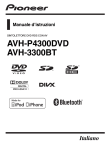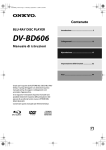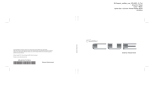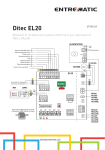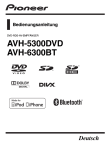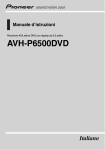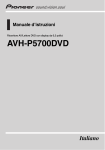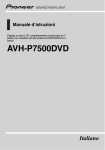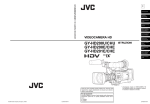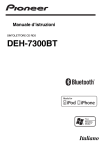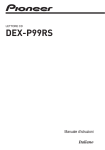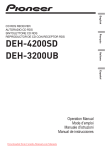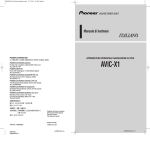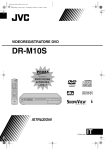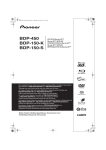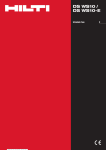Download AVH-5300DVD AVH-6300BT
Transcript
Manuale d’istruzioni SINTOLETTORE DVD RDS CON AV AVH-5300DVD AVH-6300BT Italiano Sommario Grazie per aver acquistato questo prodotto PIONEER. Leggere attentamente questo manuale prima di utilizzare il prodotto, per assicurarne il corretto utilizzo. È particolarmente importante leggere e osservare le precauzioni contrassegnate da AVVERTENZA e ATTENZIONE contenute in questo manuale. Conservare il manuale in un luogo sicuro e accessibile, per consultazione futura. Leggere attentamente questa sezione ! Codici regionali dei dischi DVD video 6 ! Linee guida per l’uso corretto 72 Precauzioni NOTE IMPORTANTI SULLA SICUREZZA 4 Per garantire la sicurezza della guida 4 Per evitare di scaricare la batteria 5 Prima di iniziare Informazioni sull’unità 6 Ambiente operativo 7 In caso di problemi 7 Protezione dell’unità dal furto 7 Reimpostazione del microprocessore 7 Modalità dimostrazione 8 Regolazione delle posizioni di risposta dei touch panel (calibrazione touch panel) 8 Nomenclatura Unità principale 9 Telecomando opzionale 9 Funzionamento di base Funzionamento di base di questa unità 10 Funzionamento della barra di scorrimento e della barra di avanzamento 11 Attivazione dei tasti del touch panel 11 Operazioni comuni per le impostazioni dei menu/elenchi 12 Apertura e chiusura del pannello LCD 12 Espulsione di un disco 13 Espulsione di una scheda SD 13 Impostazione dell’orologio 13 Sintonizzatore Introduzione alle funzioni del sintonizzatore 14 Riproduzione di filmati Introduzione alle funzioni di riproduzione video 15 2 It Riproduzione audio Introduzione alle funzioni di riproduzione audio 18 Riproduzione di immagini statiche Introduzione alle funzioni di riproduzione delle immagini statiche 21 Introduzione alle funzioni di riproduzione in sequenza delle immagini statiche 22 Telefono Bluetooth Introduzione alle funzioni del telefono Bluetooth 23 Istruzioni dettagliate Memorizzazione e richiamo delle stazioni 25 Visualizzazione del testo radio 25 Memorizzazione e richiamo di testo radio 25 Memorizzazione delle stazioni più forti 25 Sintonizzazione di segnali forti 25 Ricezione dei notiziari sul traffico 26 Uso delle funzioni PTY 26 Passaggio a un altro tipo di file multimediale 27 Utilizzo del menu DVD 27 Utilizzo della funzione iPod di questa unità dall’iPod 28 Riproduzione casuale (shuffle) 28 Riproduzione casuale di tutti i brani (shuffle all) 28 Riproduzione ripetuta 29 Riproduzione di video dall’iPod 29 Selezione di video/musica sull’iPod 29 Ripresa della riproduzione (funzione segnalibro) 30 Riproduzione fotogramma per fotogramma 31 Riproduzione rallentata 31 Ricerca di una parte da riprodurre 31 Modifica della lingua dell’audio durante la riproduzione (Multi-audio) 31 Sommario Modifica della lingua dei sottotitoli durante la riproduzione (Sottotitoli multipli) 32 Modifica dell’angolazione di visualizzazione durante la riproduzione (Angolazione multipla) 32 Ripresa della riproduzione da una scena specificata 32 Selezione dell’uscita audio 32 Riproduzione PBC 32 Selezione di brani dall’elenco dei titoli dei brani 33 Selezione di file dall’elenco dei nomi dei file 33 Uso della funzione S.Rtrv (Sound Retriever) 33 Modifica della velocità dell’audiolibro 33 Visualizzazione di elenchi correlati al brano attualmente in riproduzione (ricerca collegamento) 34 Riproduzione di contenuti DivXâ VOD 34 Acquisizione di immagini in file JPEG 34 Modifica della modalità schermo esteso 35 Chiamata di un numero presente nella rubrica 36 Selezione di un numero tramite la modalità di ricerca alfabetica 36 Uso degli elenchi delle chiamate senza risposta, ricevute ed effettuate 37 Impostazione della risposta automatica 37 Regolazione del volume di ascolto dell’interlocutore 37 Attivazione/disattivazione del tono di chiamata 37 Uso dell’elenco dei numeri di telefono preselezionati 38 Effettuazione di una chiamata immettendo il numero di telefono 38 Impostazione della modalità privata 38 Accoppiamento da questa unità 39 Accoppiamento di un dispositivo Bluetooth 39 Collegamento automatico di un dispositivo Bluetooth 40 Commutazione della visibilità dell’unità 40 Visualizzazione dell’indirizzo Bluetooth 40 Immissione del codice PIN per il collegamento wireless Bluetooth 41 Operazioni dei menu Introduzione alle operazioni dei menu 42 Regolazione dell’audio 43 Configurazione del lettore DVD 46 Impostazioni di sistema 51 Impostazioni di intrattenimento 59 Personalizzazione dei menu 60 Altre funzioni Modifica della regolazione dell’immagine 61 Impostazione dell’uscita del monitor posteriore 61 Regolazione delle posizioni di risposta dei touch panel (calibrazione touch panel) 62 Uso della sorgente AUX 62 Informazioni supplementari Risoluzione dei problemi 64 Messaggi di errore 66 Spiegazione dei messaggi di errore relativi alla funzione EQ automatica 69 Spiegazione dei messaggi 70 Elenco degli indicatori 70 Linee guida per l’uso corretto 72 Compatibilità audio compresso (dischi, USB, SD) 75 Compatibilità iPod 76 Riproduzione in sequenza dei file audio 77 Uso corretto del display 77 Copyright e marchi registrati 78 Grafico dei codici lingua per DVD 80 Dati tecnici 82 It 3 Sezione 01 Precauzioni NOTE IMPORTANTI SULLA SICUREZZA Leggere attentamente tutte le seguenti istruzioni inerenti il display e conservarle come riferimento futuro. 1 Leggere attentamente tutte le sezioni di questo manuale prima di utilizzare il display. 2 Tenere questo manuale a portata di mano come riferimento per le procedure e le istruzioni di sicurezza. 3 Leggere attentamente tutte le avvertenze incluse in questo manuale e seguire scrupolosamente le istruzioni. 4 Nessuno deve utilizzare questo sistema senza aver letto e compreso le istruzioni operative. 5 Non installare il display in posizioni in cui potrebbe (i) limitare la visuale del guidatore, (ii) limitare le prestazioni dei sistemi operativi o delle funzionalità di sicurezza del veicolo, inclusi gli air bag, i tasti per le luci di emergenza o (iii) limitare l’abilità del guidatore a controllare il veicolo in modo sicuro. 6 Non utilizzare questo display nel caso ciò dovesse distrarre in qualsiasi modo il conducente dalla guida sicura del veicolo. Osservare sempre le norme per la guida sicura e seguire sempre la normativa del codice della strada in vigore. Se si riscontrano difficoltà nel controllare il sistema o nel leggere il display, parcheggiare il veicolo in un luogo sicuro ed effettuare le regolazioni necessarie. 7 Mantenere sempre allacciate le cinture di sicurezza durante la guida del veicolo. In caso di incidente, le lesioni personali possono risultare sensibilmente più gravi se le cinture di sicurezza non sono allacciate correttamente. 8 Non utilizzare mai auricolari durante la guida. 9 A scopo di sicurezza, alcune funzioni sono disattivate se il freno di stazionamento non è attivato e il veicolo è in movimento. 4 It 10 Non regolare mai il volume del display su un’impostazione troppo alta che impedisca di udire il traffico esterno e i veicoli di emergenza. AVVERTENZA ! Non cercare di installare o effettuare interventi di manutenzione sul display. L’nstallazione o l’esecuzione di interventi di manutenzione sul display da parte di persone sprovviste delle qualifiche o dell’esperienza richiesta per apparecchi elettronici e accessori automobilistici potrebbe risultare pericolosa e esporre a rischi di scosse elettriche e di altre situazioni pericolose. Per garantire la sicurezza della guida AVVERTENZA ! IL FILO DI COLORE VERDE CHIARO SUL CONNETTORE DI ALIMENTAZIONE È PROGETTATO PER RILEVARE LA CONDIZIONE DI STAZIONAMENTO DEL VEICOLO E DEVE ESSERE COLLEGATO AL LATO DI ALIMENTAZIONE DELL’INTERRUTTORE DEL FRENO DI STAZIONAMENTO. IL COLLEGAMENTO O L’USO NON CORRETTO DI QUESTO FILO POTREBBE RAPPRESENTARE UNA VIOLAZIONE DELLA NORMATIVA APPLICABILE E PROVOCARE DANNI O LESIONI GRAVI. ! Per evitare il rischio di danni e lesioni e di potenziali violazioni della normativa in vigore, questa unità non deve essere utilizzata come schermo video visibile al conducente. ! Per evitare il rischio di incidenti e la potenziale violazione della normativa applicabile, la visione dei video dal sedile anteriore è vietata mentre il veicolo è in movimento. Inoltre, i display posteriori non devono trovarsi in posizioni che possano distrarre visivamente il conducente. Sezione Precauzioni Se si cerca di guardare immagini video mentre il veicolo è in movimento, sul display anteriore viene visualizzato il messaggio Viewing of front seat video source while driving is strictly prohibited. Per guardare le immagini video sul display anteriore, parcheggiare il veicolo in un luogo sicuro e applicare il freno di stazionamento. Quando si utilizza un display collegato all’uscita REAR MONITOR OUTPUT Se si collega questa unità a un display utilizzando l’uscita REAR MONITOR OUTPUT anche i passeggeri del sedile posteriore possono guardare filmati o immagini statiche. AVVERTENZA Non installare MAI il display posteriore in una posizione che consenta al guidatore di guardare i DVD durante la guida. Quando si utilizza la telecamera per retromarcia DALLA TELECAMERA PER RETROMARCIA. USI DIVERSI POTREBBERO PROVOCARE LESIONI O DANNI. ATTENZIONE ! La funzione di telecamera per retromarcia deve essere utilizzata solo come ausilio per controllare il rimorchio o per la retromarcia. Non utilizzarla a scopo di intrattenimento. ! I bordi delle immagini trasmesse dalla telecamera per retromarcia potrebbero essere lievemente diversi, a seconda che le immagini vengano visualizzate durante la retromarcia o mentre il veicolo procede in avanti. Precauzioni ! In alcuni Stati o Paesi la visione di immagini su un display installato all’interno di un veicolo, anche da parte di persone diverse dal conducente, potrebbe essere illegale. Se sono in vigore norme di questo tipo, è necessario osservarle scrupolosamente e le caratteristiche DVD di questa unità non devono essere utilizzate. 01 Per evitare di scaricare la batteria Quando si utilizza questa unità, mantenere il motore del veicolo acceso per evitare di scaricare la batteria. ! Se a questa unità non viene erogata alimentazione, ad esempio, a causa della sostituzione della batteria del veicolo, il microcomputer di questa unità viene reimpostato alla condizione iniziale. Si consiglia di trascrivere i dati di regolazione audio. AVVERTENZA Non utilizzare in veicoli che non dispongono della posizione ACC per l’interruttore della chiave di avviamento. Con una telecamera per retromarcia opzionale, è possibile utilizzare questa unità come ausilio per controllare il rimorchio, o per parcheggiare il veicolo. AVVERTENZA ! L’IMMAGINE SU SCHERMO PUÒ ESSERE VISUALIZZATA INVERTITA. ! UTILIZZARE IL SEGNALE IN INGRESSO ESCLUSIVAMENTE PER IMMAGINI INVERTITE O SPECULARI TRASMESSE It 5 Sezione 02 Prima di iniziare Se si vuole eliminare questo prodotto, non gettarlo insieme ai rifiuti domestici. Esiste un sistema di raccolta differenziata in conformità alle leggi che richiedono appositi trattamenti, recupero e riciclo. Gli utenti privati dei Paesi membri dell’Unione Europea, della Svizzera e della Norvegia possono portare i propri prodotti elettronici gratuitamente presso i centri di raccolta specificati o presso il rivenditore al dettaglio (se l’acquisto è stato eseguito presso un rivenditore di questo tipo). Per i Paesi non specificati in precedenza, contattare le autorità locali per informazioni sul corretto metodo di smaltimento. In questo modo si garantirà che il prodotto smaltito subisca i processi di trattamento, recupero e riciclaggio necessari per prevenire i potenziali effetti negativi per l’ambiente e la salute umana. Informazioni sull’unità Le frequenze del sintonizzatore di questa unità sono destinate all’uso in Europa occidentale, in Asia, nel Medio Oriente, in Africa e in Oceania. L’uso in altre aree può dare come risultato una ricezione non adeguata. La funzione RDS (Radio Data System) è operativa solo nelle aree in cui vengono trasmessi segnali RDS per stazioni FM. ATTENZIONE Questo prodotto è classificato come prodotto laser di classe 1 in conformità con gli standard di sicurezza dei prodotti laser (IEC 608251:2007) e contiene un modulo laser di classe 1M. Per garantire continuativamente la sicurezza, non rimuovere nessuna copertura o cercare di accedere ai componenti interni del prodotto. Rivolgersi a personale qualificato per qualsiasi intervento di manutenzione. PRODOTTO LASER DI CLASSE 1 ATTENZIONE— RADIAZIONI LASER VISIBILI E INVISIBILI CLASSE 1M QUANDO APERTO. NON OSSERVARE IN MODO DIRETTO CON STRUMENTI OTTICI. ATTENZIONE ! Non lasciare che questa unità entri in contatto con liquidi, in caso contrario possono verificarsi scosse elettriche. Inoltre, se questa unità entra in contatto con liquidi, può subire danni oppure emettere fumo o surriscaldarsi. ! Il CarStereo-Pass Pioneer può essere usato solo in Germania. ! Mantenere sempre il volume basso abbastanza da poter udire i suoni provenienti dall’esterno. ! Evitare l’esposizione all’umidità. ! Se la batteria viene scollegata o si scarica, la memoria delle preselezioni viene cancellata. Codici regionali dei dischi DVD video Con questa unità è possibile riprodurre solo dischi DVD video con codici regionali compatibili. Il codice regionale del lettore si trova sulla parte inferiore di questa unità e nel presente manuale (vedere Dati tecnici a pagina 82). 6 It Sezione Prima di iniziare 02 Rimozione del frontalino Questa unità deve essere utilizzata alle temperature riportate di seguito. Intervallo di temperatura operativo: da –10 °C a +60 °C Temperatura di test EN300328 ETC: -20 °C e +55 °C % Afferrare la parte superiore e inferiore del lato destro e tirare il frontalino verso l’esterno. Si raccomanda di non afferrare il frontalino con forza eccessiva e di non lasciarlo cadere. Evitare inoltre che venga a contatto con l’acqua o con altri liquidi per prevenire danni permanenti. In caso di problemi Prima di iniziare Ambiente operativo Nel caso che questo prodotto non funzioni correttamente, contattare il rivenditore o il Centro di assistenza autorizzato Pioneer più vicino. Protezione dell’unità dal furto Reinserimento del frontalino È possibile staccare il frontalino per scoraggiare i furti. ! Se il frontalino non viene staccato dall’unità principale entro quattro secondi dallo spegnimento del motore dell’automobile, viene emesso un tono di avvertenza. ! È possibile disattivare il tono di avvertenza. Vedere Attivazione/disattivazione del tono di avvertenza a pagina 55. 1 Fare scorrere il frontalino verso sinistra. Il frontalino e l’unità principale si collegano sul lato sinistro. Accertarsi che il frontalino sia stato collegato correttamente all’unità principale. Importante ! Rimuovere e inserire il frontalino delicatamente. ! Evitare di sottoporre il frontalino a urti eccessivi. ! Mantenere il frontalino lontano dalla luce solare diretta e dalle alte temperature. ! Se precedentemente rimosso, reinserire il frontalino nell’unità prima di mettere in moto il veicolo. ! Per evitare danni ai dispositivi o agli interni del veicolo, accertarsi di scollegare gli eventuali cavi e i dispositivi collegati al frontalino, prima di rimuoverlo. 2 Premere il lato destro del frontalino fino a quando è saldamente installato. # Se non è stato possibile collegare il frontalino all’unità principale, riprovare. Inserendo il frontalino con forza eccessiva, l’unità potrebbe subire danni. Reimpostazione del microprocessore Premendo RESET, è possibile reimpostare il microprocessore alle impostazioni iniziali senza modificare le informazioni dei segnalibri. It 7 Sezione 02 Prima di iniziare È necessario reimpostare il microprocessore nei seguenti casi: ! Prima di utilizzare questa unità per la prima volta dopo l’installazione ! Se l’unità non funziona correttamente ! Se sul display vengono visualizzati messaggi inusuali o non corretti 1 Ruotare l’interruttore della chiave di avviamento sulla posizione OFF. 2 Premere RESET con la punta di una penna o un altro strumento appuntito. Tasto RESET Nota È necessario accendere il motore o posizionare l’interruttore della chiave di avviamento su ACC o ON e quindi premere RESET nei seguenti casi: ! Dopo aver completato i collegamenti ! Per cancellare tutte le impostazioni memorizzate ! Per reimpostare l’unità alle impostazioni iniziali (del produttore) Modalità dimostrazione La dimostrazione delle caratteristiche viene avviata automaticamente quando si seleziona Source Off come sorgente e continua con l’interruttore della chiave di avviamento posizionato su ACC o ON. Per annullare la dimostrazione delle caratteristiche, premere e tenere premuto MUTE/ . Premere nuovamente e tenere premuto MUTE/ per riavviarla. Se la dimostrazione delle caratteristiche continua col motore del veicolo spento, la batteria potrebbe scaricarsi. 8 It Importante Se non si collega il conduttore rosso (ACC) di questa unità a un terminale accoppiato al funzionamento on/off dell’interruttore della chiave di avviamento, la batteria potrebbe scaricarsi. Regolazione delle posizioni di risposta dei touch panel (calibrazione touch panel) Se i tasti del touch panel sembrano deviare dalla posizione effettiva di risposta al tocco, regolare le posizioni di risposta del touch panel. Vedere Regolazione delle posizioni di risposta dei touch panel (calibrazione touch panel) a pagina 62. Sezione Nomenclatura 03 Unità principale Componente Componente SRC/OFF c RESET 6 c/d (TRACK/ SEEK) d Slot per scheda di memoria SD 7 h (espulsione) ATTENZIONE ! Utilizzare un cavo USB Pioneer opzionale (CDU50E) per collegare un lettore audio USB o un dispositivo di memoria USB, in quanto se i dispositivi vengono collegati direttamente all’unità, sporgeranno dalla stessa e potrebbero risultare pericolosi. ! Non utilizzare prodotti non approvati. Componente 1 2 3 4 Volume/MUTE/ ( : solo AVH6300BT) MENU Visualizza il menu. Ritorna al display normale. MODE Disattiva il display delle informazioni. Vano d’inserimento dei dischi Componente 8 OPEN/CLOSE 9 Connettore di ingresso ausiliario AUX (connettore stereo/video da 3,5 mm) Utilizzare questo connettore per collegare un dispositivo ausiliario. a Connettore di ingresso del microfono per la funzione EQ automatica Da utilizzare per collegare un microfono per la funzione EQ automatica. b Nomenclatura 5 Note ! Inserire una scheda di memoria SD con la superficie di contatto rivolta verso il basso e premere la scheda fino a che non scatta e risulta completamente bloccata in posizione. ! Se è collegato il sistema di navigazione, premere MODE per passare al display di navigazione. Premere e tenere premuto MODE per disattivare il display. Premere nuovamente MODE per attivare il display. ! Premere e tenere premuto MENU per visualizzare Picture Adjustment. Vedere Modifica della regolazione dell’immagine a pagina 61. ! Per dettagli sul funzionamento di un sistema di navigazione collegato a questa unità, vedere il manuale d’istruzioni dell’unità di navigazione. Telecomando opzionale Il telecomando CD-R55 viene venduto a parte. Per ulteriori dettagli sul funzionamento, vedere il manuale del telecomando. Porta USB Quando si collega un dispositivo USB, aprire la copertura della porta USB. It 9 Sezione 04 Funzionamento di base Funzionamento di base di questa unità 1 Accensione dell’unità utilizzando i tasti 1 Premere SRC/OFF per accendere l’unità. Spegnimento dell’unità utilizzando i tasti 1 Premere SRC/OFF e tenerlo premuto fino a quando l’unità non si spegne. 2 Wed 28 May 12:45 PM 3 4 Radio Rear Front 5 6 Rear View Disc iPod SD SD AUX Tasti del touch panel Visualizza il menu della sorgente. 1 2 Wed 28 May 12:45 PM 3 4 5 6 10 It Rear Visualizza il display di regolazione dell’orologio. Vedere Impostazione dell’orologio a pagina 13. Radio Icona della sorgente Seleziona una sorgente preferita. Se l’icona della sorgente non viene visualizzata, è possibile visualizzarla toccando lo schermo. Front Seleziona la sorgente di uscita per il monitor posteriore. Vedere Impostazione dell’uscita del monitor posteriore a pagina 61. Rear View Attiva e disattiva le immagini trasmesse dalla telecamera per retromarcia. Spegne l’unità. Selezione di una sorgente utilizzando i tasti 1 Premere SRC/OFF per passare in rassegna le sorgenti elencate in basso. Selezione di una sorgente utilizzando i tasti del touch panel 1 Toccare l’icona della sorgente e quindi il nome della sorgente desiderata. ! Radio – Radio ! AV – Ingresso AV ! Disc – Lettore DVD incorporato ! USB/iPod – USB/iPod ! SD – Scheda di memoria SD ! AUX – AUX ! Se l’icona della sorgente non viene visualizzata, è possibile visualizzarla toccando lo schermo. ! Quando si utilizza il menu, non è possibile selezionare una sorgente toccando l’icona della sorgente. Regolazione del volume 1 Ruotare MUTE/ per regolare il volume. Note ! In questo manuale, il termine “iPod” verrà utilizzato per indicare iPod e iPhone. ! L’icona USB/iPod cambia nel modo seguente: — Quando viene collegato un dispositivo di memoria USB, viene visualizzata l’indicazione USB. — Quando viene collegato un iPod, viene visualizzata l’indicazione iPod. — Quando non è collegato alcun dispositivo, viene visualizzata l’indicazione USB/iPod. ! Dopo aver configurato correttamente la telecamera, è possibile visualizzare automaticamente l’immagine trasmessa dalla telecamera per retromarcia. Per ulteriori dettagli, vedere Impostazione di una telecamera per retromarcia a pagina 55. Sezione Funzionamento di base Funzionamento della barra di scorrimento e della barra di avanzamento 04 Attivazione dei tasti del touch panel 1 1 Wed 28 May 12:45 PM Audio Fader/Balance F/R 0 L/R 0 Graphic EQ Super Bass Auto EQ On Sonic Center Control 8 01 01 High Subwoofer Off 12 01:45 -02:45 2 21 Return 3 Wed 28 may 12:45 PM 8 01 01 L+R Tasti del touch panel 1 Imposta il display sulla visualizzazione semplificata. Ritorna alla visualizzazione normale toccando lo schermo durante la riproduzione dei filmati. Ritorna alla visualizzazione normale toccando la stessa icona durante la riproduzione audio. 2 Visualizza i tasti del touch panel nascosti. 3 Riduce l’area del touch panel. 12 01:45 L+R L/R0 Loudness 01 Funzionamento di base 01 -02:45 2 1 Icona di scorrimento Viene visualizzata quando le opzioni selezionabili sono nascoste. 2 Barra di avanzamento Viene visualizzata quando è possibile specificare o impostare tramite trascinamento il punto di riproduzione. Visualizzazione delle opzioni nascoste 1 Toccare l’icona di scorrimento o trascinare la barra di avanzamento per visualizzare le eventuali opzioni nascoste. ! Inoltre, è possibile trascinare la lista per visualizzare le eventuali opzioni nascoste. Selezione del punto di riproduzione 1 Trascinare la barra di avanzamento sullo schermo. (Funzione non disponibile se la barra di avanzamento è sfumata in grigio.) It 11 Sezione 04 Funzionamento di base Operazioni comuni per le impostazioni dei menu/elenchi (solo AVH-6300BT) Avvia il menu del telefono Bluetooth. Vedere Introduzione alle funzioni del telefono Bluetooth a pagina 23. Visualizza il menu degli elenchi. Avvia la funzione di ricerca. Visualizza il menu. Vedere Introduzione alle operazioni dei menu a pagina 42. Visualizza le immagini statiche in sequenza quando si ascolta un’altra sorgente. Riproduce le immagini in sequenza. Vedere Introduzione alle funzioni di riproduzione delle immagini statiche a pagina 21. Ritorna al display precedente. Ritorno all’elenco/categoria precedente (la cartella/categoria superiore di un livello) — Se si rimuove o si inserisce il frontalino, il pannello LCD viene automaticamente aperto o chiuso. (Vedere Protezione dell’unità dal furto a pagina 7.) ! Quando l’interruttore della chiave di avviamento viene ruotato su OFF dopo che il pannello LCD è stato chiuso, se si ruota nuovamente l’interruttore della chiave di avviamento su ON (o se si ruota su ACC) il pannello LCD non viene aperto. In questo caso, premere OPEN/CLOSE per aprire il pannello LCD. ! Quando si chiude il pannello LCD, accertarsi che sia completamente chiuso. Se il pannello LCD si ferma a metà corsa, possono verificarsi danni. ATTENZIONE Tenere mani e dita lontano dall’unità durante le operazioni di apertura, chiusura o regolazione del pannello LCD. Prestare particolare cautela con le mani e le dita dei bambini. % Premere OPEN/CLOSE per aprire il pannello LCD. Apertura e chiusura del pannello LCD Quando l’interruttore della chiave di avviamento viene portato in posizione ON o OFF, il pannello LCD si aprirà o chiuderà automaticamente. È possibile disattivare la funzione di apertura e chiusura automatica. ! Non forzare la chiusura del pannello LCD con le mani, in caso contrario possono verificarsi malfunzionamenti. ! La funzione di apertura e chiusura automatica controlla il display nel modo seguente. — Quando l’interruttore della chiave di avviamento viene ruotato su OFF mentre il pannello LCD è aperto, il pannello LCD si chiude dopo sei secondi. — Quando l’interruttore della chiave di avviamento viene ruotato nuovamente su ON (o viene ruotato su ACC), il pannello LCD si apre automaticamente. 12 It # Per chiudere il pannello LCD, premere nuovamente OPEN/CLOSE. Rotazione in orizzontale del pannello LCD Se il pannello LCD è in posizione verticale e ostacola il funzionamento dell’impianto di climatizzazione, è possibile ruotarlo temporaneamente in orizzontale. % Premere e tenere premuto OPEN/CLOSE per ruotare il pannello LCD in orizzontale. # Per tornare alla posizione originale, premere nuovamente e tenere premuto OPEN/CLOSE. # Il pannello LCD ritorna automaticamente alla posizione originale, e un segnale acustico viene emesso 10 secondi dopo l’operazione. Sezione Funzionamento di base 04 Espulsione di un disco 1 Premere h (espulsione). 2 Espellere il disco. Funzionamento di base Espulsione di una scheda SD 1 Rimuovere il frontalino. Vedere Rimozione del frontalino a pagina 7. 2 Espellere la scheda SD. 3 Espellere la scheda SD. Impostazione dell’orologio 1 Passare al display Clock Adjustment. Vedere Funzionamento di base di questa unità a pagina 10. 2 Selezionare la voce da impostare. 3 Toccare a o b per impostare l’ora e la data corretta. It 13 Sezione 05 Sintonizzatore Introduzione alle funzioni del sintonizzatore 1 2 3 Radio Local TA News Abcdeabcdeabcde Abcdeabcdeabcde 4 6 5 Wed 28 may 12:45 PM Richiamano dalla memoria le frequenze delle stazioni radio assegnate ai tasti di preselezione sintonia. 8 Visualizza il testo radio Vedere Visualizzazione del testo radio a pagina 25. Memorizza e richiama il testo radio. Vedere Memorizzazione e richiamo di testo radio a pagina 25. 87.50 MHz Band: 87.50 MHz 6 7 8 Tasti del touch panel 14 1 Attiva e disattiva la ricerca di sintonia in modo locale. Vedere Sintonizzazione di segnali forti a pagina 25. 2 Attiva e disattiva la funzione TA (attesa di notiziari sul traffico). Vedere Ricezione dei notiziari sul traffico a pagina 26. 3 Attiva e disattiva l’interruzione dei programmi per i notiziari. Vedere Uso dell’interruzione dei programmi per i notiziari a pagina 27. 4 Seleziona la curva d’equalizzazione. Vedere Uso dell’equalizzatore a pagina 43. Toccare e tenere premuto per almeno due secondi per attivare o disattivare l’equalizzazione automatica. Vedere Uso dell’equalizzatore automatico a pagina 44. 5 Visualizza l’elenco dei canali preselezionati. Vedere Memorizzazione e richiamo delle stazioni a pagina 25. Vedere Memorizzazione delle stazioni più forti a pagina 25. Vedere Uso delle funzioni PTY a pagina 26. It Seleziona una banda (FM1, FM2, FM3 per FM o MW/LW). 7 P.CH 2 FM1 Band: Sintonizzazione manuale (passo per passo) utilizzando i tasti 1 Premere c o d (TRACK/SEEK). Ricerca di sintonia utilizzando i tasti 1 Premere e tenere premuto c o d (TRACK/SEEK). Nota Se si ascolta la radio MW/LW mentre si carica un iPod con questa unità, potrebbero generarsi disturbi. In questi casi, scollegare l’iPod dall’unità. Sezione Riproduzione di filmati Introduzione alle funzioni di riproduzione video Tasti del touch panel 1 Seleziona l’intervallo di ripetizione. Vedere Riproduzione ripetuta a pagina 29. 2 Durante la riproduzione, toccare nel punto in cui si desidera riprendere la riproduzione al successivo caricamento del disco. Vedere Ripresa della riproduzione (funzione segnalibro) a pagina 30. 3 Modifica la modalità schermo. Vedere Modifica della modalità schermo esteso a pagina 35. 4 Seleziona la curva d’equalizzazione. Vedere Uso dell’equalizzatore a pagina 43. Toccare e tenere premuto per almeno due secondi per attivare o disattivare l’equalizzazione automatica. Vedere Uso dell’equalizzatore automatico a pagina 44. 5 Passa da una lingua audio all’altra durante la riproduzione. Vedere Modifica della lingua dell’audio durante la riproduzione (Multi-audio) a pagina 31. 6 Passa da una lingua dei sottotitoli all’altra durante la riproduzione. Vedere Modifica della lingua dei sottotitoli durante la riproduzione (Sottotitoli multipli) a pagina 32. 7 Passa da un angolo di visualizzazione all’altro durante la riproduzione. Vedere Modifica dell’angolazione di visualizzazione durante la riproduzione (Angolazione multipla) a pagina 32. DVD video Wed 28 may 12:45 PM 01 8 01 L+R 01 12 01:45 -02:45 Return Video CD Return iPod video iPod S.Rtrv ALL Songs Wed 28 may 12:45 PM Abcdeabcdeabcdeabcdeab Abcdeabcdeabcdeabcdeab Abcdeabcdeabcdeabcdeab 2067/12345 01:45 -02:45 Riproduzione di un disco contenente diversi tipi di file multimediali 01:45 -02:45 It Riproduzione di filmati È possibile vedere immagini da DVD/DVD-R/ DVD-RW/CD/CD-R/CD-RW/dispositivi USB/ schede SD/iPod. Se a questa unità viene collegato un iPod con funzioni video utilizzando un cavo di interfaccia come il CD-IU50V (venduto a parte), è possibile guardare i contenuti video dell’iPod come sorgente iPod. 06 15 Sezione 06 Riproduzione di filmati 8 16 Passa da un’uscita audio all’altra, quando si riproducono dischi registrati con audio LPCM. Vedere Selezione dell’uscita audio a pagina 32. Passa dall’uscita stereo all’uscita mono, quando si riproducono dischi Video CD. 9 Avvia la funzione di ricerca. Vedere Ricerca di una parte da riprodurre a pagina 31. Vedere Selezione di file dall’elenco dei nomi dei file a pagina 33. Visualizza i menu dell’iPod. Vedere Riproduzione di video dall’iPod a pagina 29 e Selezione di video/musica sull’iPod a pagina 29. a Mette in pausa la riproduzione. Ritorna alla riproduzione normale dalla pausa, dalla riproduzione rallentata o dalla riproduzione fotogramma per fotogramma. b Visualizza il menu DVD durante la riproduzione DVD. Vedere Utilizzo del menu DVD a pagina 27. c Ritorna al menu principale durante la riproduzione DVD. d Interrompe la riproduzione. Interrompe la riproduzione nel punto impostato con la funzione di Ripresa della riproduzione. Toccare nuovamente per interrompere la riproduzione completamente quando si riproduce contenuto DivX. Vedere Ripresa della riproduzione (funzione segnalibro) a pagina 30. e Visualizza i tasti freccia per controllare il menu DVD. Vedere Uso dei tasti freccia a pagina 27. It f Passa a un titolo successivo. Seleziona una cartella durante la riproduzione di file DivX. g Avanza di un fotogramma alla volta durante la riproduzione. Vedere Riproduzione fotogramma per fotogramma a pagina 31. Toccare e tenere premuto per almeno due secondi per rallentare la velocità di riproduzione. Aumenta la velocità di riproduzione in quattro passaggi durante la riproduzione rallentata dei DVD video/Video CD. h Riduce la velocità di riproduzione in quattro passaggi durante la riproduzione rallentata dei Video CD. i Ritorna alla scena specificata a cui il DVD correntemente in riproduzione è stato preprogrammato di ritornare. Vedere Ripresa della riproduzione da una scena specificata a pagina 32. Return j Riproduce i video sull’iPod in ordine casuale. Vedere Riproduzione casuale (shuffle) a pagina 28. k Seleziona le impostazioni per la funzione S.Rtrv (Sound Retriever) quando si riproduce video dall’iPod. Vedere Uso della funzione S. Rtrv (Sound Retriever) a pagina 33. Sezione Riproduzione di filmati m Seleziona i diversi tipi di file multimediali da riprodurre sul DVD/CD/dispositivo USB/ scheda SD. Vedere Passaggio a un altro tipo di file multimediale a pagina 27. Riproduzione dei video 1 Inserire un disco nel vano d’inserimento dei dischi, con il lato dell’etichetta rivolto verso l’alto. La riproduzione viene avviata automaticamente. ! Se viene riprodotto un DVD o un Video CD, può essere visualizzato un menu. Vedere Utilizzo del menu DVD a pagina 27 e Riproduzione PBC a pagina 32. ! Se la funzione di riproduzione automatica è attivata, l’unità salta automaticamente il menu DVD e avvia la riproduzione dal primo capitolo del primo titolo. Vedere Riproduzione automatica dei DVD a pagina 50. ! Quando un iPod viene collegato a questa unità, sull’iPod viene visualizzata l’indicazione PIONEER, Accessory Attached o (un segno di spunta). ! Se l’icona della sorgente non viene visualizzata, è possibile visualizzarla toccando lo schermo. ! Scollegare gli auricolari dall’iPod prima di collegarlo a questa unità. ! A seconda del modello dell’iPod e della quantità di dati presenti nell’iPod, potrebbero essere necessari alcuni istanti prima che la riproduzione si avvii. ! Usare i tasti del touch panel per selezionare l’iPod, dopo averlo collegato a questa unità. ! Quando si disconnette l’iPod, viene visualizzata l’indicazione No Device. ! Dopo aver caricato un disco con contenuti DivX VOD, se viene visualizzato un messaggio, toccare Play. Vedere Riproduzione di contenuti DivXâ VOD a pagina 34. Selezione di un capitolo utilizzando i tasti 1 Premere c o d (TRACK/SEEK). Avanzamento rapido o riavvolgimento utilizzando i tasti 1 Premere e tenere premuto c o d (TRACK/SEEK). ! L’avanzamento rapido o il riavvolgimento rapido potrebbero non essere sempre possibili con alcuni dischi. In questi casi, la riproduzione normale riprende automaticamente. Note ! Questo lettore DVD è in grado di riprodurre file DivX registrati su CD-R/RW o DVD-R/RW. (Vedere la sezione seguente per i file che è possibile riprodurre. Vedere File video DivX a pagina 74.) ! Nel vano d’inserimento dei dischi non inserire null’altro che dischi DVD (-R/-RW) o CD (-R/RW). ! Se è attiva la funzione segnalibro, la riproduzione del DVD riprende dal punto selezionato. Per ulteriori dettagli, vedere Ripresa della riproduzione (funzione segnalibro) a pagina 30. ! A causa della programmazione dei dischi, alcune operazioni potrebbero non essere disponibili quando si guardano prodotti multimediali. In questi casi, sullo schermo viene visualizzata l’icona . ! Per assicurare il funzionamento corretto, collegare il cavo del connettore dock direttamente dall’iPod a questa unità. ! Mentre l’iPod è collegato a questa unità, non è possibile accendere o spegnere l’iPod. Tuttavia, l’iPod può essere acceso o spento quando si seleziona come sorgente una scheda SD. Riproduzione di filmati l Consente di eseguire le operazioni tramite l’iPod e di ascoltare l’iPod tramite gli altoparlanti del veicolo. Vedere Utilizzo della funzione iPod di questa unità dall’iPod a pagina 28. 06 Espulsione di un disco 1 Vedere Espulsione di un disco a pagina 13 o Espulsione di una scheda SD a pagina 13. It 17 Sezione 07 Riproduzione audio Introduzione alle funzioni di riproduzione audio È possibile ascoltare file audio da DVD/DVDR/DVD-RW/CD/CD-R/CD-RW/dispositivi USB/ schede SD/iPod. 3 Seleziona le impostazioni per la funzione S.Rtrv (Sound Retriever) quando si riproduce audio. Vedere Uso della funzione S.Rtrv (Sound Retriever) a pagina 33. 4 Seleziona la curva d’equalizzazione. Vedere Uso dell’equalizzatore a pagina 43. Toccare e tenere premuto per almeno due secondi per attivare o disattivare l’equalizzazione automatica. Vedere Uso dell’equalizzatore automatico a pagina 44. 5 Visualizza un elenco dei titoli dei brani per selezionare i brani da un CD. Vedere Selezione di brani dall’elenco dei titoli dei brani a pagina 33. Visualizza l’elenco dei nomi file per la selezione dei file. Vedere Selezione di file dall’elenco dei nomi dei file a pagina 33. Visualizza i menu dell’iPod. Vedere Selezione di video/ musica sull’iPod a pagina 29. 6 Avvia e mette in pausa la riproduzione. 7 Alterna le informazioni di testo da visualizzare su questa unità quando si riproducono file MP3/ WMA/AAC. 8 Selezionano una cartella. CD audio 1 2 3 4 S.Rtrv ROM ALL On/Off 5 Wed 28 may 12:45 PM Abcdeabcdeabcdeabcdeab Abcdeabcdeabcdeabcdeab Abcdeabcdeabcdeabcdeab 87 125 01:45 -02:45 6 7 8 9 iPod audio f 1 a b 3 4i iPod S.Rtrv ALL Songs 5 Wed 28 may 12:45 PM Abcdeabcdeabcdeabcdeab Abcdeabcdeabcdeabcdeab Abcdeabcdeabcdeabcdeab 2067/12345 01:45 6 -02:45 g c d e h È possibile controllare un iPod con questa unità utilizzando un cavo, ad esempio, il cavo CD-IU50 (venduto a parte). Tasti del touch panel 18 It 1 Seleziona l’intervallo di ripetizione. Vedere Riproduzione ripetuta a pagina 29. 2 Riproduce i brani in ordine casuale. Vedere Riproduzione casuale (shuffle) a pagina 28. Sezione Riproduzione audio a Riproduce i brani sull’iPod in ordine casuale. Vedere Riproduzione casuale (shuffle) a pagina 28. b Modifica la velocità di riproduzione degli audiolibri sull’iPod. Vedere Modifica della velocità dell’audiolibro a pagina 33. c Passa alla modalità di ricerca dei collegamenti per riprodurre brani correlati a quello correntemente in riproduzione su un iPod. Vedere Visualizzazione di elenchi correlati al brano attualmente in riproduzione (ricerca collegamento) a pagina 34. d Riproduce tutti i brani sull’iPod in ordine casuale. Vedere Riproduzione casuale di tutti i brani (shuffle all) a pagina 28. e Consente di eseguire le operazioni tramite l’iPod e di ascoltare l’iPod tramite gli altoparlanti del veicolo. Vedere Utilizzo della funzione iPod di questa unità dall’iPod a pagina 28. Informazioni di testo f Visualizza l’elenco Songs sull’ iPod. Vedere Ricerca di video/ musica per categoria a pagina 30. g Visualizza l’elenco Artists sull’ iPod. Vedere Ricerca di video/ musica per categoria a pagina 30. h Visualizza l’elenco Albums sull’ iPod. Vedere Ricerca di video/ musica per categoria a pagina 30. Visualizzazione copertina album i Avvio della funzione Album Link Search sull’iPod quando si tocca la copertina dell’album. Vedere Visualizzazione di elenchi correlati al brano attualmente in riproduzione (ricerca collegamento) a pagina 34. Riproduzione audio 9 Seleziona i diversi tipi di file multimediali sul DVD/CD/dispositivo USB/scheda SD. Vedere Passaggio a un altro tipo di file multimediale a pagina 27. 07 Riproduzione di audio 1 Inserire un disco nel vano d’inserimento dei dischi, con il lato dell’etichetta rivolto verso l’alto. La riproduzione viene avviata automaticamente. ! Quando un iPod viene collegato a questa unità, sull’iPod viene visualizzata l’indicazione PIONEER, Accessory Attached o (un segno di spunta). ! Se l’icona della sorgente non viene visualizzata, è possibile visualizzarla toccando lo schermo. ! Scollegare gli auricolari dall’iPod prima di collegarlo a questa unità. ! A seconda del modello dell’iPod e della quantità di dati presenti nell’iPod, potrebbero essere necessari alcuni istanti prima che la riproduzione si avvii. ! Usare i tasti del touch panel per selezionare l’iPod, dopo averlo collegato a questa unità. ! Quando si disconnette l’iPod, viene visualizzata l’indicazione No Device. Espulsione di un disco 1 Vedere Espulsione di un disco a pagina 13 o Espulsione di una scheda SD a pagina 13. It 19 Sezione 07 Riproduzione audio Selezione di un brano utilizzando i tasti 1 Premere c o d (TRACK/SEEK). Avanzamento rapido o riavvolgimento utilizzando i tasti 1 Premere e tenere premuto c o d (TRACK/SEEK). Note ! Quando si riproducono file registrati con velocità in bit variabile (VBR, variable bit rate), il tempo di riproduzione non verrà visualizzato correttamente se vengono utilizzate operazioni come l’avanzamento rapido o la modalità inversa. ! Per assicurare il funzionamento corretto, collegare il cavo del connettore dock direttamente dall’iPod a questa unità. ! Mentre l’iPod è collegato a questa unità, non è possibile accendere o spegnere l’iPod. Tuttavia, l’iPod può essere acceso o spento quando si seleziona come sorgente una scheda SD. ! Se i caratteri registrati sul disco non sono compatibili con questa unità, non vengono visualizzati. ! Le informazioni di testo potrebbero non essere visualizzate correttamente, a seconda dell’ambiente di registrazione. ! Scollegare il lettore audio portatile USB/memoria USB dopo averlo utilizzato. ! Se si seleziona Clock o Speana in Selezione del display di sfondo a pagina 59, il display grafica artistica non viene visualizzato. 20 It Sezione Riproduzione di immagini statiche Introduzione alle funzioni di riproduzione delle immagini statiche 4 Visualizza l’elenco dei nomi file per la selezione dei file. Vedere Selezione di file dall’elenco dei nomi dei file a pagina 33. 5 Avviano e mettono in pausa la sequenza immagini. 6 Ruota l’immagine visualizzata di 90° in senso orario. 7 Acquisisce un’immagine in file JPEG. Vedere Acquisizione di immagini in file JPEG a pagina 34. 8 Selezionano una cartella. 9 Passa a un altro tipo di file multimediale. Vedere Passaggio a un altro tipo di file multimediale a pagina 27. CD 4 Wed 28 may Photo Off 12:45 PM Full Abcdeabcdeabcde Abcdeabcdeabcde 2 2 Capture 5 6 7 8 Riproduzione di un disco contenente diversi tipi di file multimediali Quando si carica un CD-R/CD-RW/dispositivo USB/scheda SD contenente file immagine JPEG, questa unità avvia la riproduzione in sequenza delle immagini a partire dalla prima cartella/immagine del disco/dispositivo. Il lettore visualizza le immagini di ciascuna cartella in ordine alfabetico per nome file sul CD-R/ CD-RW . La tabella in basso indica i comandi per la visualizzazione delle sequenze immagini. Tasti del touch panel 1 Seleziona l’intervallo di ripetizione. Vedere Riproduzione ripetuta a pagina 29. 2 Riproduce i file in ordine casuale. Vedere Riproduzione casuale (shuffle) a pagina 28. Riproduzione di immagini statiche 3 Modifica della modalità schermo Vedere Modifica della modalità schermo esteso a pagina 35. È possibile visualizzare immagini statiche presenti su CD-R/CD-RW/dispositivi USB/schede SD. 1 2 3 08 Riproduzione di immagini statiche 1 Inserire un disco nel vano d’inserimento dei dischi, con il lato dell’etichetta rivolto verso l’alto. La riproduzione viene avviata automaticamente. ! Se l’icona della sorgente non viene visualizzata, è possibile visualizzarla toccando lo schermo. Espulsione di un disco 1 Vedere Espulsione di un disco a pagina 13 o Espulsione di una scheda SD a pagina 13. Selezione di un file utilizzando i tasti 1 Premere c o d (TRACK/SEEK). Ricerca rapida file 1 Premere e tenere premuto c o d (TRACK/SEEK). ! È possibile cercare 10 file JPEG alla volta. It 21 Sezione 08 Riproduzione di immagini statiche Note ! Questa unità è in grado di riprodurre file JPEG registrati su CD-R/CD-RW/SD/dispositivi di memoria USB. (Vedere la sezione seguente per i file che è possibile riprodurre. Vedere File immagine JPEG a pagina 74.) ! I file vengono riprodotti in ordine di numero file e le cartelle vengono ignorate se non contengono file. (Se la cartella 01 (PRINCIPALE) non contiene file, la riproduzione comincia dalla cartella 02.) Introduzione alle funzioni di riproduzione in sequenza delle immagini statiche È possibile visualizzare in sequenza le immagini statiche presenti su CD-R/CD-RW/dispositivi USB/schede SD quando si ascolta un’altra sorgente. 1 2 3 Off 4 Capture 7 8 La tabella seguente riporta i comandi di base per la visualizzazione in sequenza delle immagini. Tasti del touch panel 22 It 4 Selezionano una cartella. 5 Selezionano i file. 6 Avviano e mettono in pausa la sequenza immagini. 7 Ruota l’immagine visualizzata di 90° in senso orario. 8 Acquisisce un’immagine in file JPEG. Vedere Acquisizione di immagini in file JPEG a pagina 34. 5 Full 6 3 Modifica la modalità schermo. Vedere Modifica della modalità schermo esteso a pagina 35. 1 Seleziona l’intervallo di ripetizione. Vedere Riproduzione ripetuta a pagina 29. 2 Riproduce i file in ordine casuale. Vedere Riproduzione casuale (shuffle) a pagina 28. 1 Avviare la riproduzione in sequenza delle immagini mentre si ascolta un’altra sorgente. Vedere Operazioni comuni per le impostazioni dei menu/elenchi a pagina 12. Visualizza le immagini statiche in sequenza. 2 Selezionare il dispositivo contenente i file che si desiderano visualizzare. ! Disc – Lettore DVD incorporato ! USB – Dispositivo USB ! SD – Scheda di memoria SD # Per annullare la ricerca, toccare Cancel. Nota Se è selezionata come sorgente la scheda SD o il dispositivo USB, questa unità non può visualizzare in sequenza le immagini statiche presenti sul dispositivo USB/scheda SD. Sezione Telefono Bluetooth 09 Introduzione alle funzioni del telefono Bluetooth 1 Indicazione delle chiamate in arrivo Indica che una chiamata è stata ricevuta, ma non si è ancora risposto. ! L’indicazione non viene visualizzata per le chiamate ricevute quando il telefono cellulare non è collegato a questa unità. Display di standby del telefono 1 Wed 28 may Radio 12:45 PM 1 ABCDEHGHI 01 Tasti del touch panel P.CH 2 Off 2 Passa all’elenco del registro delle chiamate. Vedere Uso degli elenchi delle chiamate senza risposta, ricevute ed effettuate a pagina 37. 3 Passa alla modalità della rubrica. Vedere Chiamata di un numero presente nella rubrica a pagina 36. Vedere Selezione di un numero tramite la modalità di ricerca alfabetica a pagina 36. 4 Attiva o disattiva la risposta automatica. Vedere Impostazione della risposta automatica a pagina 37. 5 Attiva o disattiva il tono di chiamata per le chiamate ricevute. Vedere Attivazione/disattivazione del tono di chiamata a pagina 37. 6 Visualizza la schermata di preselezione per la composizione. Vedere Uso dell’elenco dei numeri di telefono preselezionati a pagina 38. 7 Visualizza il menu di collegamento Bluetooth. Vedere le istruzioni da a pagina 39 a a pagina 41. On Band: FM1 87.50 MHz 4 5 7 1 2 6 3 Modalità di composizione dei numeri telefonici Wed 28 May 12:45 PM 1 2 3 4 5 6 7 8 9 * 0 # 1 ABCDEHGHI 01 012345678901 + Off C 8 a 9b È possibile utilizzare un telefono Bluetooth (solo modello AVH-6300BT). Importante ! Poiché questa unità è predisposta in standby al collegamento con telefoni cellulari tramite tecnologia wireless Bluetooth, se viene utilizzata mentre il veicolo è spento, la batteria potrebbe scaricarsi. ! Le funzioni avanzate che richiedono attenzione, come comporre numeri sul display, ecc. sono proibite durante la guida. Quando si usano le funzioni avanzate, parcheggiare il veicolo in un luogo sicuro. ! Le funzioni disponibili potrebbero essere limitate a seconda del cellulare collegato a questa unità. ! Per eseguire questa operazione, parcheggiare il veicolo in un luogo sicuro e inserire il freno a mano. It Telefono Bluetooth 1 Passa alla modalità di composizione diretta del numero di telefono. Vedere Effettuazione di una chiamata immettendo il numero di telefono a pagina 38. 012345678901 Abcdeabcdeabcde Abcdeabcdeabcde 23 Sezione 09 Telefono Bluetooth 8 Attiva e disattiva la modalità privata. Vedere Impostazione della modalità privata a pagina 38. 9 Regola il volume di ascolto dell’interlocutore. Vedere Regolazione del volume di ascolto dell’interlocutore a pagina 37. a Risponde a una chiamata in arrivo. Effettua la chiamata, quando si compone un numero di telefono. Consente di passare da un chiamante in attesa all’altro. b Termina la chiamata. Rifiuta una chiamata in arrivo. Cancella le chiamate in attesa. Note ! È inoltre possibile utilizzare MUTE/ per rispondere ad una chiamata in arrivo, terminare una chiamata o rifiutare una chiamata in arrivo. ! È possibile passare alla modalità privata solo mentre si sta parlando a telefono. ! Per terminare la telefonata, anche l’interlocutore deve riagganciare. Impostazione delle chiamate in vivavoce Prima di effettuare o ricevere chiamate in vivavoce, è necessario impostare l’unità per l’uso col telefono cellulare. In questo modo sarà possibile stabilire una connessione wireless Bluetooth tra questa unità e il telefono, registrando il telefono con questa unità e regolando il livello del volume. 24 It 1 Collegamento Per prima cosa, collegare un telefono Bluetooth a questa unità. Per istruzioni particolareggiate sul collegamento del telefono a questa unità tramite la tecnologia wireless Bluetooth, vedere le sezioni seguenti: Accoppiamento di un dispositivo Bluetooth a pagina 39 e Accoppiamento da questa unità a pagina 39. 2 Regolazione del volume Regolare il volume dell’auricolare sul telefono cellulare secondo le esigenze. L’unità registrerà il livello del volume regolato come impostazione predefinita. ! Il volume della voce del chiamante e il volume del tono di chiamata possono variare in base al tipo di telefono cellulare. ! Se la differenza tra il volume del tono di chiamata e il volume della voce del chiamante è eccessiva, il livello complessivo del volume potrebbe risultare instabile. ! Prima di scollegare il telefono cellulare da questa unità, regolare il volume sul livello corretto. Se il volume è stato silenziato (portato a livello zero) sul telefono cellulare, il livello del volume del telefono cellulare rimane a zero anche dopo che lo stesso viene scollegato da questa unità. Sezione Istruzioni dettagliate Memorizzazione e richiamo delle stazioni È possibile memorizzare sino a sei stazioni per ciascuna banda come preselezioni. 1 Visualizzare la schermata di preselezione. Vedere Introduzione alle funzioni del sintonizzatore a pagina 14. Sul display viene visualizzata la schermata di preselezione. 2 Toccare e tenere premuto uno dei tasti di preselezione sintonia per memorizzare la frequenza selezionata. La frequenza della stazione radio selezionata risulta quindi memorizzata. Visualizzazione del testo radio Questo sintonizzatore può visualizzare i dati di testo radio trasmessi dalle stazioni RDS, come le informazioni sulla stazione, il titolo della canzone correntemente in trasmissione e il nome dell’artista. ! Se non viene ricevuto nessun testo radio, sul display viene visualizzata l’indicazione No Text. Memorizzazione e richiamo di testo radio 2 Toccare e tenere premuto uno dei tasti per memorizzare il testo radio selezionato. Viene visualizzato il numero di memoria e il testo radio selezionato viene memorizzato. Da questo momento, premendo lo stesso tasto nel display del testo radio, il testo memorizzato verrà richiamato dalla memoria. Memorizzazione delle stazioni più forti La funzione BSM (memorizzazione delle stazioni migliori) memorizza automaticamente le sei stazioni più forti in ordine di forza del segnale. La memorizzazione delle frequenze di trasmissione tramite la funzione BSM può determinare la sostituzione delle frequenze di trasmissione memorizzate usando i tasti di preselezione sintonia. 1 Visualizzare la schermata di preselezione. Vedere Introduzione alle funzioni del sintonizzatore a pagina 14. Sul display viene visualizzata la schermata di preselezione. 2 Toccare BSM per attivare la funzione BSM. Le sei più forti frequenze di trasmissione vengono memorizzate, in ordine di forza del segnale, assegnandole ai tasti di preselezione sintonia. Istruzioni dettagliate 3 Toccare uno dei tasti di preselezione sintonia per selezionare la stazione desiderata. 10 # Per annullare il processo di memorizzazione, toccare Cancel. È possibile memorizzare dati fino a un massimo di sei trasmissioni di testo radio per i tasti da Memo1 a Memo6. Sintonizzazione di segnali forti 1 Visualizzare il testo radio che si desidera memorizzare. Vedere Introduzione alle funzioni del sintonizzatore a pagina 14. La ricerca di sintonia in modo locale consente di sintonizzare solo le stazioni radio con segnali radio sufficientemente potenti per una buona ricezione. It 25 Sezione 10 Istruzioni dettagliate FM: Disattivata — — — — MW/LW: Disattivata — — L’impostazione di livello massimo consente la ricezione solo delle stazioni più forti, mentre i livelli più bassi consentono di ricevere stazioni più deboli. Ricezione dei notiziari sul traffico Indipendentemente dalla sorgente che si sta ascoltando, è possibile ricevere automaticamente i notiziari sul traffico con la funzione TA (attesa di notiziari sul traffico). 1 Sintonizzarsi su una stazione TP o su una stazione TP con estensione alle altre stazioni del network. L’indicatore si accende. 2 Attivare la funzione per i notiziari sul traffico. Vedere Introduzione alle funzioni del sintonizzatore a pagina 14. # Se si attiva la funzione TA mentre non si è sintonizzati su una stazione TP o su una stazione TP con estensione alle altre stazioni del network, l’insi accende con intensità ridotta. dicatore 3 Ruotare la manopola del volume (MUTE) per regolare il volume TA quando inizia un notiziario sul traffico. Il volume appena impostato viene memorizzato e richiamato per i notiziari sul traffico successivi. 4 Annullare il notiziario mentre è in corso la ricezione del notiziario sul traffico. Vedere Introduzione alle funzioni del sintonizzatore a pagina 14. Il sintonizzatore torna alla sorgente originale ma resta in modalità di attesa della funzione TA fino a quando si tocca di nuovo l’icona. 26 It Uso delle funzioni PTY È possibile sintonizzarsi su una stazione usando le informazioni PTY (tipo di programma). Ricerca di una stazione RDS tramite le informazioni PTY È possibile ricercare programmi di trasmissioni di tipo generale, come quelli elencati nella sezione seguente. Vedere nella pagina seguente. 1 Visualizzare la schermata di preselezione. Vedere Introduzione alle funzioni del sintonizzatore a pagina 14. 2 Toccare PTY. 3 Toccare a o b per selezionare un tipo di programma. Esistono quattro tipi di programmi: News&Info—Popular—Classics—Others 4 Toccare Start per avviare la ricerca. L’unità ricerca una stazione che trasmette il tipo di programma selezionato. Quando viene trovata una stazione, viene visualizzato il nome di servizio del programma. Le informazioni PTY (codice ID del tipo di programma) sono elencate nella sezione seguente. Vedere nella pagina seguente. # Per cancellare la ricerca, toccare Cancel. # Il programma di alcune stazioni può essere diverso da quello indicato dal PTY (tipo di programma) trasmesso. # Se nessuna stazione trasmette il tipo di programma ricercato, per circa due secondi viene visualizzata l’indicazione Not Found e poi il sintonizzatore torna alla stazione originale. Sezione Istruzioni dettagliate Uso dell’interruzione dei programmi per i notiziari Quando viene trasmesso un programma di notizie da una stazione di notizie del codice PTY, l’unità può passare da qualsiasi stazione alla stazione che trasmette notizie. Quando il programma di notizie è terminato, viene ripresa la ricezione del programma precedente. 10 CD (dati audio (CD-DA))—Music/ROM (audio compresso)—Video (file video DivX)—Photo (file immagine JPEG) Utilizzo del menu DVD (Funzione per i DVD video) Alcuni DVD consentono di selezionare il contenuto del disco utilizzando un menu. Elenco PTY News&Info News (Notizie), Affairs (Problemi attuali), Info (Informazione), Sport (Sport), Weather (Informazioni meteorologiche), Finance (Economia) Popular 1 Visualizzare i tasti freccia per controllare il menu DVD. Vedere Riproduzione di filmati a pagina 15. 2 Selezionare l’opzione di menu desiderata. Classics L. Class (Musica classica leggera), Classic (Musica classica) Selezionano l’opzione di menu desiderata. Others Educate (Educazione), Drama (Teatro), Culture (Cultura), Science (Scienza), Varied (Varietà), Children (Bambini), Social (Questioni sociali), Religion (Religione), Phone In (Chiamate in diretta), Touring (Viaggi), Leisure (Tempo libero), Document (Documentari) Istruzioni dettagliate Pop Mus (Musica popolare), Rock Mus (Musica rock), Easy Mus (Musica rilassante), Oth Mus (Altra musica), Jazz (Jazz), Country (Musica Country), Nat Mus (Musica nazionale), Oldies (Vecchi successi), Folk Mus (Musica Folk) Uso dei tasti freccia Avvia la riproduzione dall’opzione di menu selezionata. Consentono di utilizzare il menu DVD toccando direttamente l’opzione di menu desiderata. Passaggio a un altro tipo di file multimediale Se un disco contiene diversi tipi di file multimediali, ad esempio DivX e MP3, è possibile alternare i tipi di file da riprodurre. Con questa unità non è possibile riprodurre dati audio (CD-DA) e file immagine JPEG presenti su DVD-R/RW/ROM. # Quando si utilizza il menu DVD toccando direttamente l’opzione di menu, toccare l’icona per controllare il menu. Ritorna al display video DVD normale. Visualizza i tasti freccia. # Le modalità per visualizzare il menu variano a seconda del disco. It 27 Sezione 10 Istruzioni dettagliate # A seconda del contenuto del disco DVD, tale funzione potrebbe non funzionare correttamente. In questi casi, per utilizzare il menu DVD utilizzare i tasti del touch panel. Utilizzo della funzione iPod di questa unità dall’iPod Selezionando App Mode, è possibile ascoltare l’audio delle applicazioni dell’iPod utilizzando gli altoparlanti dell’automobile. Questa funzione non è compatibile con i seguenti modelli di iPod. ! iPod nano di prima generazione ! iPod di quinta generazione ! Se questa funzione è in uso, l’iPod non viene spento anche se l’interruttore della chiave di avviamento viene portato in posizione off. Utilizzare l’iPod per spegnerlo. 1 Passare alla modalità di controllo App Mode. Vedere Introduzione alle funzioni di riproduzione video a pagina 15. Vedere Introduzione alle funzioni di riproduzione audio a pagina 18. 2 Utilizzare i comandi dell’iPod collegato per selezionare un video/brano e riprodurlo. Note ! Anche se la modalità di controllo è impostata su App Mode, è possibile controllare le seguenti funzioni da questa unità. — Riproduzione/messa in pausa — Avanzamento rapido/modalità inversa rapida — Avanzamento/retrocessione brano — Passaggio a un capitolo precedente/successivo ! La modalità APP è compatibile con i seguenti modelli di iPod. — iPhone 4 (versione del software 4.1 o successiva) 28 It — iPhone 3GS (versione del software 4.1 o successiva) — iPhone 3G (versione del software 4.1 o successiva) — iPhone (versione del software 3.1.3 o successiva) — iPod touch di quarta generazione (versione del software 4.1 o successiva) — iPod touch di terza generazione (versione del software 4.0 o successiva) — iPod touch di seconda generazione (versione del software 4.0 o successiva) — iPod touch di prima generazione (versione del software 3.1.3 o successiva) Riproduzione casuale (shuffle) È possibile riprodurre video/brani/file in ordine casuale. ! Songs – Riproduce in ordine casuale i video/brani contenuti nella lista selezionata. ! Albums – Riproduce i video/brani in ordine casuale contenuti in un album selezionato. ! Folder – Riproduce in ordine casuale i brani/tracce contenuti nella cartella selezionata. ! Disc – Riproduce in ordine casuale i brani/ tracce contenuti nel disco selezionato. ! On – Riproduce in ordine casuale i file contenuti nell’intervallo di ripetizione, Folder e Disc. ! Off – Annulla la riproduzione casuale. Riproduzione casuale di tutti i brani (shuffle all) (Funzione per iPod) Questo metodo riproduce tutti brani sull’iPod in ordine casuale. Sezione Istruzioni dettagliate Riproduzione ripetuta ! Disc – Riproduce il contenuto del disco corrente ! Chapter – Ripete il capitolo corrente ! Title – Ripete il titolo corrente ! Track – Ripete il brano corrente ! File – Ripete il file corrente ! Folder – Ripete la cartella corrente ! One – Ripete solo il video/brano/traccia corrente ! All – Ripete tutti i video/brani della lista selezionata sull’iPod Ripete tutti i file Track, l’intervallo di riproduzione ripetuta cambia in Disc. ! Quando viene selezionato Folder, non è possibile riprodurre i brani presenti nelle cartelle secondarie della cartella. Riproduzione di video dall’iPod (Funzione per iPod) È possibile riprodurre video con questa unità se è connesso un iPod con funzioni video. ! Questa unità è in grado di riprodurre “Movies”, “Music video”, “Video Podcast” e “TV show” scaricati dal negozio iTunes. ! Prima di visualizzare la schermata video, accertarsi di modificare le impostazioni video sull’iPod in modo che questo possa trasmettere il segnale video a un dispositivo esterno. 1 Visualizzare i menu dell’iPod. Vedere Riproduzione di filmati a pagina 15. 2 Passare alla modalità video dell’iPod. Video 3 Passa alla modalità video dell’iPod. Istruzioni dettagliate ! Durante la riproduzione di Video CD dotati della funzione PBC (playback control), non è possibile utilizzare questa funzione. ! Se si esegue la ricerca di capitoli, l’avanzamento rapido/modalità inversa, la riproduzione fotogramma per fotogramma o la riproduzione rallentata, la riproduzione ripetuta dei titoli viene interrotta. ! Quando si riproducono dischi con audio compresso o dati audio (CD-DA), la riproduzione viene ripetuta nell’ambito del tipo di dati attualmente riprodotto anche se è selezionato Disc. ! Se durante la riproduzione ripetuta si seleziona un’altra cartella, l’intervallo di riproduzione ripetuta cambia in Disc. Se si seleziona la sorgente USB o SD, l’intervallo di riproduzione ripetuta cambia in All. ! Se si esegue la ricerca di un brano o l’avanzamento rapido/la modalità inversa durante File, l’intervallo di riproduzione ripetuta cambia in Folder. ! Se si esegue la ricerca di titoli/capitoli, l’avanzamento rapido/modalità inversa, la riproduzione fotogramma per fotogramma o la riproduzione rallentata mentre è attiva la funzione Chapter, l’intervallo di riproduzione ripetuta cambia in OFF. ! Se si esegue la ricerca di un brano o l’avanzamento rapido/la modalità inversa durante 10 Riprodurre il video dall’iPod. # Per passare alla modalità musicale dell’iPod, toccare l’icona. Music Passa alla modalità musicale dell’iPod. Selezione di video/musica sull’iPod (Funzione per iPod) It 29 Sezione 10 Istruzioni dettagliate Per semplificare le operazioni e la ricerca dei brani, le funzionalità di questa unità per controllare l’iPod sono concepite per essere quanto più simili possibili a quelle dell’iPod. Ricerca di video/musica per categoria 1 Visualizzare i menu dell’iPod. Vedere Riproduzione di filmati a pagina 15. Vedere Riproduzione audio a pagina 18. 2 Toccare una delle categorie in cui si desidera ricercare i video o la musica. ! ! ! ! ! ! ! ! ! ! ! ! ! Video Playlists (liste di riproduzione video) Movies (filmati) Music Videos (video musicali) Video Podcasts (podcast video) TV Shows (trasmissioni TV) Playlists (liste di riproduzione) Artists (artisti) Albums (album) Songs (brani) Podcasts (podcast) Genres (generi) Composers (compositori) Audiobooks (audiolibri) 3 Toccare il titolo della lista che si desidera riprodurre. Ripetere questa operazione fino a quando si individua il video o la musica desiderata. 4 Avvia la riproduzione della lista selezionata. Avvia la riproduzione della lista selezionata. Ricerca alfabetica nella lista (Funzione per iPod) 1 Selezionare una categoria. Vedere Ricerca di video/musica per categoria in questa pagina. 30 It 2 Passare alla modalità di ricerca alfabetica. Passa alla modalità di ricerca alfabetica. Viene visualizzata la modalità di ricerca alfabetica. 3 Toccare la prima lettera del titolo del video/brano che si desidera cercare. Durante la ricerca, non è possibile utilizzare i tasti del touch panel. # Per ridefinire la ricerca con una lettera diversa, toccare Cancel. 4 Toccare il titolo della lista che si desidera riprodurre. Ripetere questa operazione fino a quando si individua il brano/video desiderato. 5 Avvia la riproduzione della lista selezionata. Avvia la riproduzione della lista selezionata. Ripresa della riproduzione (funzione segnalibro) (Funzione per i DVD video) Utilizzando la funzione segnalibro è possibile riprendere la riproduzione da una scena selezionata, la volta successiva che viene caricato lo stesso disco. Nella scena selezionata viene inserito un segnalibro che consente di riprendere la riproduzione da tale punto al successivo caricamento del disco. ! Per rimuovere il segnalibro presente su un disco, toccare e tenere premuto il tasto durante la riproduzione. ! Il segnalibro più recente sostituisce il segnalibro meno recente. Sezione Istruzioni dettagliate Riproduzione fotogramma per fotogramma (Funzione per i DVD video/video CD/file DivX) Nota Con alcuni dischi, le immagini potrebbero risultare non perfettamente chiare durante la riproduzione fotogramma per fotogramma. Riproduzione rallentata Ricerca di una parte da riprodurre È possibile utilizzare la funzione di ricerca per individuare la parte da riprodurre. Per i DVD video, è possibile selezionare Title (titolo), Chapter (capitolo) o 10key (tasto numerico). Per i video CD, è possibile selezionare Track (brano) o 10key (tasto numerico). ! La ricerca per capitolo non è disponibile se la riproduzione del disco è stata interrotta. ! Durante la riproduzione di alcuni DVD video o Video CD dotati della funzione PBC (playback control), non è possibile utilizzare questa funzione. 1 Avviare la funzione di ricerca. Vedere Riproduzione di filmati a pagina 15. 3 Toccare da 0 a 9 per immettere il numero desiderato. # Per cancellare i numeri inseriti, toccare C. 4 Avviare la riproduzione dalla parte selezionata. Registra i numeri e avvia la riproduzione. Nota Se il disco dispone di un menu, è inoltre possibile utilizzare il menu DVD per eseguire la selezione. Vedere Riproduzione di filmati a pagina 15. Modifica della lingua dell’audio durante la riproduzione (Multi-audio) Se si riproducono DVD/file DivX con audio in diverse lingue e diversi sistemi (Dolby Digital, DTS ecc.), è possibile alternare le diverse lingue/sistemi audio durante la riproduzione. Note ! Con alcuni DVD, potrebbe non essere possibile alternare le lingue o i sistemi audio utilizzando la visualizzazione di un menu. ! È inoltre possibile alternare le lingue o i sistemi audio utilizzando il menu Video Setup. Per ulteriori dettagli, vedere Impostazione della lingua dell’audio a pagina 47. ! A seconda dell’impostazione, il video potrebbe non essere riprodotto con il sistema audio utilizzato per registrare il DVD. ! Se si modifica l’impostazione Audio durante l’avanzamento rapido/riavvolgimento rapido, la pausa o la riproduzione rallentata, si tornerà alla riproduzione normale. Istruzioni dettagliate Note ! Durante la riproduzione rallentata non viene emesso l’audio. ! Con alcuni dischi, le immagini potrebbero risultare non perfettamente chiare durante la riproduzione rallentata. ! La riproduzione rallentata inversa non è disponibile. 10 2 Toccare l’opzione di ricerca desiderata (ad esempio Chapter). It 31 Sezione 10 Istruzioni dettagliate Modifica della lingua dei sottotitoli durante la riproduzione (Sottotitoli multipli) Se si riproducono DVD/file DivX con registrazione di sottotitoli multipli, è possibile alternare le diverse lingue dei sottotitoli durante la riproduzione. Note ! Con alcuni DVD, potrebbe non essere possibile alternare le lingue dei sottotitoli utilizzando la visualizzazione di un menu. ! È inoltre possibile alternare le lingue dei sottotitoli utilizzando il menu Video Setup. Per ulteriori dettagli, vedere Impostazione della lingua dei sottotitoli a pagina 46. ! Se si modifica l’impostazione Subtitle durante l’avanzamento rapido/riavvolgimento rapido, la pausa o la riproduzione rallentata, si tornerà alla riproduzione normale. Modifica dell’angolazione di visualizzazione durante la riproduzione (Angolazione multipla) Se si riproducono DVD con registrazioni ad angolazioni multiple (scene riprese da più angolazioni), è possibile alternare le diverse angolazioni di visualizzazione durante la riproduzione. ! Durante la riproduzione di una scena ripresa da più angolazioni, viene visualizzata l’icona di angolazione. Utilizzare il menu Video Setup per attivare o disattivare il display dell’icona di angolazione. Per ulteriori dettagli, vedere Impostazione dell’indicazione delle angolazioni multiple per i DVD a pagina 47. Nota Se si modifica l’angolo di visualizzazione durante l’avanzamento rapido/riavvolgimento rapido, la 32 It pausa o la riproduzione rallentata, si tornerà alla riproduzione normale. Ripresa della riproduzione da una scena specificata (Funzione per i DVD video) Non è possibile utilizzare questa funzione se sul disco DVD non è stata preprogrammata una scena specificata. Selezione dell’uscita audio Quando vengono riprodotti dischi video DVD registrati con audio LPCM, è possibile commutare l’uscita audio. Quando vengono riprodotti Video CD, è possibile alternare l’uscita audio tra stereo e mono. ! Questa funzione non è disponibile se la riproduzione del disco è stata interrotta. ! ! ! ! L+R – sinistra e destra Left – sinistra Right – destra Mix – missaggio sinistra e destra A seconda del disco o della posizione di riproduzione, potrebbe non essere possibile selezionare o utilizzare questa funzione. Riproduzione PBC (Funzione per i Video CD) Durante la riproduzione dei Video CD che dispongono del controllo PBC (Playback Control), viene visualizzata l’indicazione PBC ON. 1 Avviare la funzione di ricerca. Vedere Riproduzione di filmati a pagina 15. 2 Toccare 10key per visualizzare il tastierino numerico. 3 Toccare il tasto da 0 a 9 corrispondente al numero del menu. Sezione Istruzioni dettagliate 4 Avviare la riproduzione dalla parte selezionata. Registra i numeri e avvia la riproduzione. Note ! È possibile visualizzare il menu DVD toccando Return durante la riproduzione PBC. Per dettagli, vedere le istruzioni fornite con il disco. ! Non è possibile annullare la riproduzione PBC dei Video CD. ! Durante la riproduzione di Video CD che dispongono della funzione di controllo PBC (playback control), non è possibile selezionare l’intervallo per la ripetizione ripetuta o utilizzare le funzioni di ricerca. È possibile selezionare i brani da riprodurre utilizzando l’elenco dei titoli dei brani, ovvero, una lista dei brani registrati sul disco. 1 Visualizzare l’elenco dei titoli dei brani. Vedere Riproduzione audio a pagina 18. Vedere Introduzione alle funzioni di riproduzione delle immagini statiche a pagina 21. 2 Toccare il nome del file (o della cartella) desiderato. # Una volta selezionata una cartella, è possibile visualizzare un elenco dei nomi dei file (o delle cartelle) in essa contenuti. Ripetere questa operazione per selezionare il nome del file desiderato. # Se la cartella 01 (PRINCIPALE) non contiene file, la riproduzione comincia dalla cartella 02. 3 Avvia la riproduzione della lista selezionata. Avvia la riproduzione della lista selezionata. Uso della funzione S.Rtrv (Sound Retriever) Questa funzione migliora automaticamente l’audio compresso e ripristina il suono completo. Disattivata — — ! è più efficace di . Istruzioni dettagliate Selezione di brani dall’elenco dei titoli dei brani 10 2 Toccare il titolo del brano desiderato. Viene avviata la riproduzione. Selezione di file dall’elenco dei nomi dei file (Funzione per dispositivi USB/schede SD/ DivX) L’elenco dei nomi dei file è una lista di nomi file (o nomi delle cartelle) dalla quale è possibile selezionare un file (o una cartella) da riprodurre. Modifica della velocità dell’audiolibro (Funzione per iPod) – Riproduzione più veloce del nor! male ! – Riproduzione normale – Riproduzione più lenta del normale ! 1 Visualizzare l’elenco dei nomi dei file (o delle cartelle). Vedere Riproduzione audio a pagina 18. It 33 Sezione 10 Istruzioni dettagliate Visualizzazione di elenchi correlati al brano attualmente in riproduzione (ricerca collegamento) (Funzione per iPod) 1 Avviare la funzione Link Search. Vedere Introduzione alle funzioni di riproduzione audio a pagina 18. 2 Toccare una delle categorie in cui si desidera effettuare la riproduzione. ! Artist – Visualizza un elenco di album dell’artista attualmente in riproduzione. ! Album – Visualizza un elenco di brani dall’album attualmente in riproduzione. ! Genre – Visualizza un elenco di album del genere attualmente in riproduzione. # Per annullare la ricerca, toccare Cancel. 3 Toccare il titolo della lista che si desidera riprodurre. 4 Avvia la riproduzione della lista selezionata. Avvia la riproduzione della lista selezionata. per tutte le volte desiderate, senza che venga visualizzato alcun messaggio. ! È possibile verificare il numero di volte che è possibile riprodurre i contenuti controllando il numero visualizzato dopo Remaining Views:. Importante ! Per riprodurre il contenuto DivX VOD su questa unità, è necessario prima registrare l’unità con il proprio fornitore di contenuti DivX VOD. Per ulteriori dettagli sul codice di registrazione, vedere Visualizzazione del codice di registrazione DivXâ VOD a pagina 50. ! Il contenuto DivX VOD è protetto da un sistema DRM (Digital Rights Management). Tale sistema limita la riproduzione a specifici dispositivi registrati. % Dopo aver caricato un disco con contenuti DivX VOD, se viene visualizzato un messaggio, toccare Play. Verrà avviata la riproduzione del contenuto DivX VOD. # Per passare al file successivo, toccare Next Play. # Se non si desidera riprodurre il contenuto DivX VOD, toccare Stop. Acquisizione di immagini in file JPEG Riproduzione di contenuti DivXâ VOD Alcuni contenuti DivX VOD (video on demand) possono essere riprodotti solo un certo numero di volte. Se si carica un disco che include questo tipo di contenuti, sullo schermo viene visualizzato il numero rimanente di volte che è possibile riprodurlo. È quindi possibile decidere se riprodurre o meno il disco. ! Se non vi sono limiti per la riproduzione dei contenuti DivX VOD, è possibile caricare il disco nel lettore e riprodurre il contenuto 34 It È possibile acquisire dati immagine e usarli come sfondo. È possibile memorizzare un’immagine e richiamarla in modo agevole in questa unità. ! In questa unità è possibile memorizzare solo una immagine. La vecchia immagine viene sostituita dalla nuova. 1 Mettere in pausa la sequenza immagini quando viene visualizzata l’immagine desiderata. Vedere Introduzione alle funzioni di riproduzione delle immagini statiche a pagina 21. Sezione Istruzioni dettagliate Vedere Introduzione alle funzioni di riproduzione in sequenza delle immagini statiche a pagina 22. 2 Acquisire l’immagine. Vedere Introduzione alle funzioni di riproduzione delle immagini statiche a pagina 21. Vedere Introduzione alle funzioni di riproduzione in sequenza delle immagini statiche a pagina 22. 3 Quando viene visualizzata l’indicazione Do you save this image?, toccare Yes. Quando si memorizza l’immagine in questa unità, viene visualizzata l’indicazione Saving the image Don’t switch off the battery. Una volta completato il processo, viene visualizzata l’indicazione Image saved. Modifica della modalità schermo esteso È possibile selezionare la modalità desiderata per ingrandire le immagini dal formato 4:3 al formato 16:9. 1 Visualizzare la modalità schermo. Vedere Introduzione alle funzioni di riproduzione video a pagina 15. Vedere Introduzione alle funzioni di riproduzione delle immagini statiche a pagina 21. Vedere Introduzione alle funzioni di riproduzione in sequenza delle immagini statiche a pagina 22. 2 Toccare l’impostazione della modalità schermo esteso desiderata. Full (schermo intero) L’immagine 4:3 viene ingrandita solo in direzione orizzontale, realizzando immagini TV 4:3 (immagini normali) senza tagli. Just (adatta) L’immagine viene leggermente ingrandita al centro e la quantità dell’ingrandimento aumenta in senso orizzontale verso i margini dello schermo, consentendo di visualizzare immagini 4:3 senza percepire discrepanze, anche su schermi di grandi dimensioni. Cinema (cinema) L’immagine viene ingrandita con le stesse proporzioni di Full o Zoom in direzione orizzontale e in proporzione intermedia tra Full e Zoom in direzione verticale; ideale per un’immagine di dimensioni cinematografiche (immagini a schermo esteso) con i sottotitoli all’esterno. Zoom (zoom) L’immagine 4:3 viene ingrandita con le stesse proporzioni sia verticalmente che orizzontalmente; ideale per un’immagine di dimensioni cinematografiche (immagini a schermo esteso). Normal (normale) L’immagine 4:3 viene visualizzata conservando le proporzioni originali, senza alcun senso di discrepanza, poiché le proporzioni rimangono invariate rispetto all’immagine normale. Note ! Non è possibile utilizzare questa funzione durante la guida. ! Per ciascuna sorgente video è possibile memorizzare diverse impostazioni. ! Quando viene visualizzato un video in modalità schermo esteso che non corrisponde al rapporto d’aspetto originale, l’aspetto del video potrebbe risultare diverso. ! Ricordare che l’utilizzo della funzione modalità estesa di questo sistema per scopi commerciali o di trasmissione pubblica può rappresentare una violazione dei diritti d’autore protetti dalla normativa sul Copyright. ! L’immagine video appare più sgranata quando viene visualizzata in modalità Cinema o Zoom. It Istruzioni dettagliate # Per annullare il processo di memorizzazione, toccare No. 10 35 Sezione Istruzioni dettagliate 10 Chiamata di un numero presente nella rubrica (Funzione dell’unità AVH-6300BT) La rubrica del telefono cellulare viene trasferita automaticamente quando si collega il telefono a questa unità. Una volta individuato nella rubrica il numero che si desidera chiamare, è possibile selezionare la voce ed effettuare la chiamata. 1 Passare alla modalità della rubrica. Vedere Introduzione alle funzioni del telefono Bluetooth a pagina 23. Viene visualizzato il display della rubrica. 2 Selezionare l’elenco dei numeri di telefono. Viene visualizzato l’elenco dei numeri di telefono per la voce selezionata. 3 1 Passare alla modalità della rubrica. Vedere Introduzione alle funzioni del telefono Bluetooth a pagina 23. Viene visualizzato il display della rubrica. 2 Toccare ABC per passare alla modalità ricerca per ordine alfabetico. 3 Toccare la prima lettera del nome desiderato. Vengono visualizzate le voci della rubrica che iniziano con la lettera selezionata (ad esempio, “Barbara”, “Biagio” e “Bruno” quando si seleziona “B”). # Se si desidera passare ai caratteri cirillici, toccare l’icona. Per tornare ai caratteri occidentali, toccare nuovamente l’icona. Selezionare il numero di telefono. # Se si desidera memorizzare il numero di telefono, toccare e tenere premuto in corrispondenza dell’elenco. 4 Effettuare la chiamata. Vedere Introduzione alle funzioni del telefono Bluetooth a pagina 23. 5 Terminare la chiamata. Vedere Introduzione alle funzioni del telefono Bluetooth a pagina 23. Nota A seconda del telefono cellulare, la rubrica potrebbe non essere trasferita automaticamente. In questo caso, utilizzare il telefono cellulare per trasferire la rubrica. La visibilità del telefono cellulare deve essere attivata. Vedere Commutazione della visibilità dell’unità a pagina 40. Selezione di un numero tramite la modalità di ricerca alfabetica (Funzione dell’unità AVH-6300BT) 36 Se nella rubrica sono memorizzati molti numeri di telefono, è possibile cercare i numeri di telefono tramite la modalità di ricerca alfabetica. It Passa ai caratteri cirillici. # L’ordine di visualizzazione dei nomi, per nome o per cognome, potrebbe essere diverso da quello del telefono cellulare. 4 Toccare l’elenco per visualizzare l’elenco dei numeri di telefono per la voce selezionata. # Se per una voce sono stati inseriti più numeri di telefono, selezionarne uno toccando l’elenco. # Per tornare all’elenco del registro delle chiamate, toccare l’icona. Passa all’elenco del registro delle chiamate. 5 Effettuare la chiamata. Vedere Introduzione alle funzioni del telefono Bluetooth a pagina 23. 6 Terminare la chiamata. Vedere Introduzione alle funzioni del telefono Bluetooth a pagina 23. Sezione Istruzioni dettagliate Uso degli elenchi delle chiamate senza risposta, ricevute ed effettuate (Funzione dell’unità AVH-6300BT) In memoria vengono memorizzate le 80 chiamate più recenti effettuate, ricevute e senza risposta. È possibile scorrere tali chiamate e selezionare i numeri dagli elenchi. 1 Passare all’elenco del registro delle chiamate. Vedere Introduzione alle funzioni del telefono Bluetooth a pagina 23. 2 Selezionare Missed Calls, Dialed Calls o Received Calls. Visualizza il registro delle chiamate effettuate. Visualizza il registro delle chiamate senza risposta. 3 Toccare un numero dell’elenco per selezionare il numero di telefono. Nell’elenco dettagliato vengono visualizzati il nome e il numero di telefono. # Se si desidera memorizzare il numero di telefono, toccare e tenere premuto in corrispondenza dell’elenco. 4 Effettuare la chiamata. Vedere Introduzione alle funzioni del telefono Bluetooth a pagina 23. 5 Terminare la chiamata. Vedere Introduzione alle funzioni del telefono Bluetooth a pagina 23. Impostazione della risposta automatica (Funzione dell’unità AVH-6300BT) Se questa funzione è attivata, l’unità risponde automaticamente a tutte le chiamate in arrivo. % Attivare o disattivare la risposta automatica. Vedere Introduzione alle funzioni del telefono Bluetooth a pagina 23. Regolazione del volume di ascolto dell’interlocutore (Funzione dell’unità AVH-6300BT) Per assicurare la buona qualità audio della conversazione, questa unità è in grado di regolare il volume di ascolto dell’interlocutore. Se il volume non è sufficiente per l’interlocutore, utilizzare questa funzione. % Selezionare Far-End VOL. Vedere Introduzione alle funzioni del telefono Bluetooth a pagina 23. 1—2—3 # Questa funzione può essere eseguita anche durante una conversazione telefonica. # È possibile memorizzare le impostazioni per tutti i dispositivi. Istruzioni dettagliate Visualizza il registro delle chiamate ricevute. 10 Attivazione/disattivazione del tono di chiamata (Funzione dell’unità AVH-6300BT) È possibile scegliere se utilizzare o meno il tono di chiamata di questa unità. Se questa funzione è attivata, verrà emesso il tono di chiamata di questa unità. 1 Collegare il telefono cellulare a questa unità. It 37 Sezione 10 Istruzioni dettagliate 2 Attivare o disattivare il tono di chiamata. Vedere Introduzione alle funzioni del telefono Bluetooth a pagina 23. Per eseguire questa operazione, parcheggiare il veicolo in un luogo sicuro e inserire il freno a mano. Uso dell’elenco dei numeri di telefono preselezionati 1 Passare alla modalità di composizione dei numeri telefonici. Vedere Introduzione alle funzioni del telefono Bluetooth a pagina 23. (Funzione dell’unità AVH-6300BT) È possibile memorizzare sino a sei numeri di telefono come preselezioni. 2 Toccare le icone coi numeri per immettere il numero desiderato. 1 Visualizzare la schermata di preselezione. Vedere Introduzione alle funzioni del telefono Bluetooth a pagina 23. 3 Effettuare la chiamata. Vedere Introduzione alle funzioni del telefono Bluetooth a pagina 23. 2 Toccare uno dei tasti di composizione preimpostata per selezionare il numero di telefono desiderato. # Se si desidera eliminare un numero di telefono preimpostato, toccare e tenere premuto il tasto di composizione preimpostata. 3 Effettuare la chiamata. Vedere Introduzione alle funzioni del telefono Bluetooth a pagina 23. 4 Terminare la chiamata. Vedere Introduzione alle funzioni del telefono Bluetooth a pagina 23. Effettuazione di una chiamata immettendo il numero di telefono (Funzione dell’unità AVH-6300BT) Wed 28 may 12:45 PM 1 2 3 4 5 6 7 8 9 * 0 # 012345678901 + 38 It C 1 ABCDEHGHI 01 Off Importante # È possibile immettere fino a 24 cifre. 4 Terminare la chiamata. Vedere Introduzione alle funzioni del telefono Bluetooth a pagina 23. Nota Non è possibile accedere alla modalità dei numeri di telefono se a questa unità non è collegato un telefono Bluetooth. Impostazione della modalità privata (Funzione dell’unità AVH-6300BT) Durante una conversazione, è possibile passare alla modalità privata (conversione diretta tramite telefono cellulare). Vedere Introduzione alle funzioni del telefono Bluetooth a pagina 23. Sezione Istruzioni dettagliate Accoppiamento da questa unità (Funzione dell’unità AVH-6300BT) Connection 01: Phone1 02: Phone2 03: Phone3 04: Phone4 05: Phone5 1 Visualizzare il menu del collegamento Bluetooth. Vedere Introduzione alle funzioni del telefono Bluetooth a pagina 23. 2 Toccare Connection per selezionare un dispositivo. Avviare la ricerca. 4 Toccare un nome dispositivo per selezionare il dispositivo da collegare. Viene visualizzata l’indicazione Pairing durante il collegamento. Se viene stabilito il collegamento, viene visualizzata l’indicazione Paired. # Se il collegamento non va a buon fine, viene visualizzata l’indicazione Error. In questo caso, ripetere la procedura dall’inizio. # Per impostazione predefinita, il codice PIN è impostato su 0000, ma può essere modificato. Vedere Immissione del codice PIN per il collegamento wireless Bluetooth a pagina 41. # Quando viene stabilito il collegamento, viene visualizzata l’icona. Toccare l’icona per scollegare il dispositivo. Scollega il dispositivo Bluetooth. # Se si desidera eliminare un telefono Bluetooth accoppiato, visualizzare Delete OK?. Toccare Yes per eliminare il dispositivo. Avvia la ricerca. Durante la ricerca, viene visualizzata l’indicazione e, una volta rilevati i dispositivi disponibili, vengono visualizzati i nomi dei dispositivi o gli indirizzi Bluetooth (se non è possibile ottenere i nomi). Elimina un dispositivo accoppiato. # Durante l’eliminazione dei telefoni Bluetooth accoppiati, non spegnere l’unità. Istruzioni dettagliate 3 10 # Per passare dai nomi dei dispositivi agli indirizzi Bluetooth, toccare l’icona. Alterna i nomi dei dispositivi agli indirizzi Bluetooth. # Per annullare la ricerca, toccare Stop. # Se sono già stati accoppiati cinque dispositivi, viene visualizzata l’indicazione Memory Full e non è possibile accoppiare altri dispositivi. In questo caso, eliminare prima un dispositivo accoppiato. Vedere in questa pagina. # Se non viene trovato alcun dispositivo, viene visualizzata l’indicazione Not Found. In tal caso, controllare lo stato del dispositivo Bluetooth e ripetere la ricerca. Accoppiamento di un dispositivo Bluetooth (Funzione dell’unità AVH-6300BT) Se non è possibile stabilire il collegamento tra il dispositivo Bluetooth e questa unità dal dispositivo Bluetooth, è possibile utilizzare questa funzione per stabilire il collegamento. 1 Visualizzare il menu del collegamento Bluetooth. Vedere Introduzione alle funzioni del telefono Bluetooth a pagina 23. It 39 Sezione 10 Istruzioni dettagliate 2 Toccare Special Device per selezionare il dispositivo speciale. # Vengono denominati dispositivi speciali gli apparecchi Bluetooth coi quali risulta difficile stabilire il collegamento. Se il dispositivo Bluetooth utilizzato è elencato tra i dispositivi speciali, selezionare il dispositivo appropriato. 3 Toccare l’elenco dei dispositivi speciali per aprire il collegamento. L’unità risulta quindi in attesa del collegamento con il dispositivo Bluetooth. # Se sono già stati accoppiati cinque dispositivi, viene visualizzata l’indicazione Memory Full e non è possibile accoppiare altri dispositivi. In questo caso, eliminare prima un dispositivo accoppiato. Vedere nella pagina precedente. 4 Utilizzare il proprio dispositivo Bluetooth per stabilire il collegamento. Il metodo di collegamento varia a seconda del dispositivo Bluetooth. Vedere il manuale del dispositivo Bluetooth per stabilire il collegamento. Durante il collegamento, viene visualizzata l’indicazione Pair your phone. Se viene stabilito il collegamento, viene visualizzata l’indicazione Paired. 40 Se questa funzione è attivata, quando il dispositivo Bluetooth e questa unità si trovano a pochi metri di distanza, viene avviato automaticamente il collegamento tra i due dispositivi. Inizialmente, questa funzione è attivata. 1 Visualizzare il menu del collegamento Bluetooth. Vedere Introduzione alle funzioni del telefono Bluetooth a pagina 23. 2 Toccare Auto Connect per attivare il collegamento automatico. Se il dispositivo Bluetooth è pronto per il collegamento wireless Bluetooth, il collegamento con questa unità verrà stabilito automaticamente. # Per disattivare la funzione di collegamento automatico, toccare di nuovo Auto Connect. 3 Spostare e riportare in posizione ACC l’interruttore della chiave di avviamento del veicolo. Commutazione della visibilità dell’unità # Se il collegamento non va a buon fine, viene visualizzata l’indicazione Error. In questo caso, ripetere la procedura dall’inizio. # Potrebbe inoltre essere necessario inserire il codice PIN in questa unità. Se il telefono richiede un codice PIN per stabilire il collegamento, cercare il codice sul telefono o nella documentazione fornita. # Per impostazione predefinita, il codice PIN è impostato su 0000, ma può essere modificato. Vedere Immissione del codice PIN per il collegamento wireless Bluetooth nella pagina seguente. (Funzione dell’unità AVH-6300BT) Questa funzione imposta se questa unità risulta visibile o meno agli altri dispositivi. Inizialmente, questa funzione è attivata. Collegamento automatico di un dispositivo Bluetooth Visualizzazione dell’indirizzo Bluetooth (Funzione dell’unità AVH-6300BT) (Funzione dell’unità AVH-6300BT) It 1 Visualizzare il menu del collegamento Bluetooth. Vedere Introduzione alle funzioni del telefono Bluetooth a pagina 23. 2 Toccare Visibility per disattivare la visibilità. ! Toccare nuovamente Visibility per attivare la visibilità. Sezione Istruzioni dettagliate 10 Questa unità visualizza il suo indirizzo Bluetooth. 1 Visualizzare il menu del collegamento Bluetooth. Vedere Introduzione alle funzioni del telefono Bluetooth a pagina 23. 2 Toccare Device Information per visualizzare le informazioni sul dispositivo. Viene visualizzato l'indirizzo Bluetooth. Immissione del codice PIN per il collegamento wireless Bluetooth Istruzioni dettagliate (Funzione dell’unità AVH-6300BT) Per collegare il dispositivo Bluetooth all’unità tramite tecnologia wireless Bluetooth, è necessario immettere il codice PIN sul dispositivo Bluetooth per verificare il collegamento. Il codice predefinito è 0000, ma è possibile utilizzare questa funzione per modificarlo. 1 Visualizzare il menu del collegamento Bluetooth. Vedere Introduzione alle funzioni del telefono Bluetooth a pagina 23. 2 Toccare PIN Code Input per selezionare PIN code input. 3 Toccare da 1 a 0 per inserire il codice PIN. 4 Una volta immesso il codice PIN (massimo 8 cifre), memorizzarlo nell’unità. Memorizza il codice PIN in questa unità. It 41 Sezione 11 Operazioni dei menu Introduzione alle operazioni dei menu 21 Audio Fader/Balance F/R 0 L/R 0 Graphic EQ Super Bass Auto EQ On Sonic Center Control L/R:0 Loudness High Subwoofer Off 34 5 1 Visualizzare i menu. Vedere Operazioni comuni per le impostazioni dei menu/elenchi a pagina 12. 2 Toccare uno dei tasti del touch panel per selezionare il menu da regolare. Tasti del touch panel 1 Menu di configurazione video Vedere Configurazione del lettore DVD a pagina 46. 2 Menu delle funzioni audio Vedere Regolazione dell’audio nella pagina seguente. 3 Menu di sistema Vedere Impostazioni di sistema a pagina 51. 4 Menu di intrattenimento Vedere Impostazioni di intrattenimento a pagina 59. 5 Menu personalizzato È possibile selezionare menu all’interno di ciascun menu (menu delle funzioni audio, ecc.) e registrarli all’interno di questo menu personalizzato. Vedere Personalizzazione dei menu a pagina 60. Note ! È possibile passare al menu Video Setup se è selezionata la sorgente Disc, USB o SD. ! Se si avvia il menu Video Setup, la riproduzione viene interrotta. 42 It ! Non è possibile visualizzare il menu delle funzioni Audio se è attiva la funzione di silenziamento o vengono riprodotti file JPEG. Sezione Operazioni dei menu 11 Regolazione dell’audio Richiamo delle curve d’equalizzazione Nota Quando si seleziona FM come sorgente, non è possibile passare alla funzione Source Level Adjuster. Sono disponibili sette curve d’equalizzazione memorizzate che possono essere richiamare in qualsiasi momento. Ecco la lista delle curve d’equalizzazione. Uso della dissolvenza/ regolazione del bilanciamento È possibile modificare l’impostazione della dissolvenza/bilanciamento in modo da realizzare un ambiente di ascolto ideale per tutti i posti occupati. 1 Visualizzare il menu delle funzioni audio. Vedere Introduzione alle operazioni dei menu nella pagina precedente. 2 Toccare Fader/Balance nel menu delle funzioni audio. # Selezionare F/R: 0 L/R: 0 se si usano solo due altoparlanti. # Non è possibile regolare il bilanciamento degli altoparlanti anteriori/posteriori se l’impostazione dell’uscita posteriore è Subwoofer. Vedere Impostazione dell’uscita posteriore e del controller del subwoofer a pagina 51. 4 Toccare c o d per regolare il bilanciamento dell’altoparlante sinistro/destro. Intervallo: Left:15 - Right:15 Uso dell’equalizzatore È possibile regolare l’equalizzazione in modo che corrisponda alle caratteristiche acustiche dell’interno dell’automobile in base alle esigenze dell’ascoltatore. Curva d’equalizzazione Powerful Potente Natural Naturale Vocal Vocale Custom1 Personalizzata 1 Custom2 Personalizzata 2 Flat Piatta Super Bass Super bassi ! Custom1 e Custom2 sono curve d’equalizzazione personalizzate, che possono essere create dall’utente. ! Non è possibile selezionare Custom1 e Custom2 se si utilizza l’equalizzazione automatica. ! Quando si seleziona Flat non viene effettuata nessuna regolazione dell’audio. Questa opzione risulta utile per controllare l’effetto delle curve d’equalizzazione alternando l’opzione Flat e una curva d’equalizzazione impostata. 1 Visualizzare il menu delle funzioni audio. Vedere Introduzione alle operazioni dei menu nella pagina precedente. Operazioni dei menu 3 Toccare a o b per regolare il bilanciamento degli altoparlanti anteriori/posteriori. Intervallo: Front:15 - Rear:15 Display 2 Toccare Graphic EQ nel menu delle funzioni audio. # È possibile selezionare Graphic EQ se la funzione Auto EQ è disattivata. 3 Toccare c o d per selezionare l’opzione desiderata. Powerful—Natural—Vocal—Custom1— Custom2—Flat—Super Bass It 43 Sezione 11 Operazioni dei menu Regolazione dell’equalizzatore grafico a 8 bande È possibile regolare il livello di ogni banda per le curve d’equalizzazione. ! Per ogni sorgente è possibile creare una curva Custom1 separata. Se si eseguono regolazioni quando è selezionata una curva diversa da Custom2, le impostazioni della curva d’equalizzazione verranno registrate in Custom1. ! È inoltre possibile creare una curva Custom2 comune a tutte le sorgenti. Se si eseguono regolazioni quando è selezionata la curva Custom2, la curva Custom2 viene aggiornata. 1 Visualizzare il menu delle funzioni audio. Vedere Introduzione alle operazioni dei menu a pagina 42. 2 Toccare Graphic EQ nel menu delle funzioni audio. 2 Toccare Auto EQ per attivare o disattivare l’equalizzazione automatica. # Non è possibile utilizzare questa funzione se non è stata eseguita la funzione EQ automatica. Uso della funzione Sonic Center Control Con questa funzione è possibile creare in modo semplice audio che si adatta alla posizione di ascolto. 1 Visualizzare il menu delle funzioni audio. Vedere Introduzione alle operazioni dei menu a pagina 42. 2 Toccare Sonic Center Control nel menu delle funzioni audio. 3 Toccare c o d per selezionare l’opzione desiderata. Powerful—Natural—Vocal—Custom1— Custom2—Flat—Super Bass 3 Toccare c o d per selezionare una posizione di ascolto. Intervallo: Left:7 - Right:7 4 Toccare la banda di equalizzazione per regolarla. Regolazione della sonorità 5 Toccare a o b per regolare il livello della banda di equalizzatore. Intervallo: +12dB - –12dB # Quindi, è possibile selezionare un’altra banda e regolarne il livello. Uso dell’equalizzatore automatico L’equalizzatore automatico è una curva d’equalizzazione creata dalla funzione EQ automatica (vedere Funzione EQ automatica (equalizzazione automatica) a pagina 56). È possibile attivare o disattivare l’equalizzatore automatico. Se si collega un microfono opzionale a questa unità, è possibile utilizzare questa funzione. 44 1 Visualizzare il menu delle funzioni audio. Vedere Introduzione alle operazioni dei menu a pagina 42. It La sonorità compensa le deficienze nelle gamme delle frequenze basse e alte a basso volume. 1 Visualizzare il menu delle funzioni audio. Vedere Introduzione alle operazioni dei menu a pagina 42. 2 Toccare Loudness nel menu delle funzioni audio. 3 Toccare c o d per selezionare il livello desiderato. Off (non attiva)—Low (bassa)—Mid (media) —High (alta) Sezione Operazioni dei menu 11 Uso dell’uscita subwoofer Uso del filtro passa alto L’unità è dotata di un’uscita subwoofer che può essere attivata o disattivata. ! Se l’uscita subwoofer è attivata, è possibile regolare la frequenza di taglio e il livello di uscita. Se si desidera che i suoni bassi provenienti dalla gamma di frequenza dell’uscita subwoofer non siano riprodotti dagli altoparlanti anteriori o posteriori, attivare la funzione HPF (filtro passa alto). Solo le frequenze più alte di quelle comprese nell’intervallo selezionato vengono emesse dagli altoparlanti anteriori o posteriori. 1 Visualizzare il menu delle funzioni audio. Vedere Introduzione alle operazioni dei menu a pagina 42. 2 Toccare Subwoofer nel menu delle funzioni audio. 3 Toccare On o Off accanto a Subwoofer per attivare o disattivare l’uscita subwoofer. 4 Toccare Normal o Reverse accanto a Phase per selezionare la fase dell’uscita subwoofer. 6 Toccare c o d accanto a Frequency per selezionare la frequenza di taglio. 50Hz—63Hz—80Hz—100Hz—125Hz Solo frequenze più basse di quelle presenti nell’intervallo selezionato vengono emesse dal subwoofer. Incremento dei bassi È possibile aumentare il livello dei bassi. 1 Visualizzare il menu delle funzioni audio. Vedere Introduzione alle operazioni dei menu a pagina 42. 2 Toccare c o d per selezionare il livello desiderato. Intervallo: 0 - +6 2 Toccare c o d accanto a Frequency per selezionare la frequenza di taglio. Off (disattivata)—50Hz—63Hz—80Hz— 100Hz—125Hz Solo le frequenze più alte di quelle comprese nell’intervallo selezionato vengono emesse dagli altoparlanti anteriori o posteriori. Regolazione dei livelli delle sorgenti Con la funzione SLA (regolazione del livello della sorgente), è possibile regolare i livelli di volume di ciascuna sorgente per impedire considerevoli differenze tra le sorgenti. ! Le impostazioni sono basate sul livello di volume FM, che rimane immutato. Operazioni dei menu 5 Toccare c o d accanto a Level per regolare il livello dell’uscita subwoofer. Intervallo: +6 - –24 1 Visualizzare il menu delle funzioni audio. Vedere Introduzione alle operazioni dei menu a pagina 42. 1 Visualizzare il menu delle funzioni audio. Vedere Introduzione alle operazioni dei menu a pagina 42. 2 Confrontare il livello di volume FM con il livello della sorgente che si desidera regolare. 3 Toccare Source Level Adjuster nel menu delle funzioni audio. 4 Toccare a o b per regolare il volume della sorgente. Intervallo: +4 - –4 It 45 Sezione 11 Operazioni dei menu Note ! Con questa funzione è anche possibile regolare il livello di volume MW/LW. ! Le riproduzioni Video CD, CD, audio compresso e DivX sono automaticamente impostate allo stesso volume di regolazione del livello della sorgente. ! L’iPod e i dispositivi di memoria USB vengono impostati automaticamente sullo stesso volume di regolazione del livello della sorgente. Configurazione del lettore DVD Impostazione della lingua dei sottotitoli È possibile impostare la lingua dei sottotitoli desiderata. Se disponibili, i sottotitoli verranno visualizzati nella lingua selezionata. 1 Arrestare la riproduzione. Vedere Introduzione alle funzioni di riproduzione video a pagina 15. 2 Visualizza il menu Video Setup. Vedere Introduzione alle operazioni dei menu a pagina 42. 3 Toccare Subtitle Language nel menu Video Setup. Viene visualizzato un display per la lingua dei sottotitoli. 4 Toccare la lingua desiderata. Viene impostata una lingua per i sottotitoli. # Se è stato selezionato Others, vedere Quando si seleziona Others in questa pagina. Note ! Se la lingua selezionata non è disponibile, viene visualizzata la lingua specificata sul disco. ! È inoltre possibile alternare le lingue dei sottotitoli toccando l’icona durante la riproduzione. (Vedere Riproduzione di filmati a pagina 15.) ! L’impostazione configurata con questa operazione non viene modificata anche se la lingua dei sottotitoli viene modificata durante la riproduzione utilizzando Subtitle. Quando si seleziona Others Quando si seleziona Others, viene visualizzato il display di inserimento del codice lingua. Vedere Grafico dei codici lingua per DVD a pagina 80. 1 Toccare da 0 a 9 per immettere il codice della lingua. # Per cancellare i numeri inseriti, toccare C. 46 It Sezione Operazioni dei menu 2 Registra il codice. Registra il codice. 11 2 Toccare Menu Language nel menu Video Setup. Viene visualizzato un display per la lingua dei menu. 3 Toccare la lingua desiderata. Viene impostata una lingua dei menu. Impostazione della lingua dell’audio # Se è stato selezionato Others, vedere Quando si seleziona Others nella pagina precedente. È possibile impostare la lingua dell’audio desiderata. Nota Se la lingua selezionata non è disponibile, viene visualizzata la lingua specificata sul disco. 1 Visualizza il menu Video Setup. Vedere Introduzione alle operazioni dei menu a pagina 42. 2 Toccare Audio Language nel menu Video Setup. Viene visualizzato un display per la lingua dell’audio. # Se è stato selezionato Others, vedere Quando si seleziona Others nella pagina precedente. Note ! Se la lingua selezionata non è disponibile, viene utilizzata la lingua specificata sul disco. ! È inoltre possibile alternare le lingue dell’audio toccando Audio durante la riproduzione. (Vedere Riproduzione di filmati a pagina 15.) ! L’impostazione configurata con questa operazione non viene modificata anche se la lingua dell’audio viene modificata durante la riproduzione utilizzando Audio. Impostazione della lingua dei menu È possibile impostare la lingua desiderata per la visualizzazione dei menu registrati su un disco. 1 Visualizzare il menu Video Setup. Vedere Introduzione alle operazioni dei menu a pagina 42. È possibile impostare la visualizzazione di un’icona dell’angolazione nelle scene in cui è possibile alternare l’angolazione. 1 Visualizza il menu Video Setup. Vedere Introduzione alle operazioni dei menu a pagina 42. 2 Toccare Multi Angle nel menu Video Setup per attivare o disattivare la visualizzazione dell’icona dell’angolazione. Impostazione del rapporto d’aspetto Operazioni dei menu 3 Toccare la lingua desiderata. Viene impostata una lingua dell’audio. Impostazione dell’indicazione delle angolazioni multiple per i DVD Sono disponibili due tipi di display: un display a schermo esteso, con un rapporto larghezza per altezza (aspetto TV) di 16:9, e un display normale, con aspetto TV di 4:3. Selezionare l’aspetto TV corretto per il display collegato all’uscita REAR MONITOR OUTPUT. ! Quando si utilizza il display normale, selezionare Letter Box o Pan Scan. Se si seleziona 16 : 9, l’aspetto delle immagini potrebbe risultare innaturale. ! Se si seleziona l’aspetto TV, il display dell’unità viene configurato sulla stessa impostazione. It 47 Sezione 11 Operazioni dei menu ! 5sec – Le immagini JPEG vengono alternate a intervalli di 5 secondi ! 10sec – Le immagini JPEG vengono alternate a intervalli di 10 secondi ! 15sec – Le immagini JPEG vengono alternate a intervalli di 15 secondi ! Manual – Le immagini JPEG possono essere alternate manualmente 1 Visualizza il menu Video Setup. Vedere Introduzione alle operazioni dei menu a pagina 42. 2 Toccare TV Aspect nel menu Video Setup per selezionare il rapporto aspetto TV. Toccare ripetutamente TV Aspect fino a quando viene visualizzato il rapporto aspetto desiderato. ! 16 : 9 – Vengono visualizzate immagini a schermo esteso (16:9) senza alcuna modifica (impostazione iniziale) ! Letter Box – Le immagini hanno la forma di un riquadro lettera con bande nere sulla parte superiore e inferiore dello schermo ! Pan Scan – Le immagini vengono tagliate nei lati destro e sinistro dello schermo Note ! Quando si riproducono dischi non conformi Pan Scan, la riproduzione viene eseguita in formato Letter Box anche se si seleziona l’impostazione Pan Scan. Verificare che sulla confezione del disco sia impresso il marchio 16 : 9 LB . ! Per alcuni dischi non è possibile modificare il rapporto aspetto TV. Per dettagli, vedere le istruzioni fornite con il disco. Impostazione dell’intervallo delle sequenze immagini Su questa unità è possibile visualizzare i file JPEG come sequenze immagini. Con questa impostazione, è possibile configurare l’intervallo tra ciascuna immagine. 1 Visualizzare il menu Video Setup. Vedere Introduzione alle operazioni dei menu a pagina 42. 2 Toccare Time Per Photo Slide nel menu Video Setup per selezionare l'intervallo per la sequenza immagini. Toccare ripetutamente Time Per Photo Slide fino a quando viene visualizzata l’impostazione desiderata. 48 It Impostazione del controllo genitori Alcuni dischi DVD video consentono di utilizzare una funzione di controllo genitori per impedire ai bambini la visione di scene violente e rivolte a un pubblico adulto. È possibile impostare il controllo genitori al livello desiderato. ! Se si imposta un livello per il controllo genitori e quindi si riproduce un disco dotato della funzione di controllo genitori, possono essere visualizzate indicazioni di immissione dei codici numerici. In questi casi, la riproduzione viene avviata quando viene inserito il codice numerico corretto. Impostazione del codice numerico e del livello Per riprodurre dischi con la funzione controllo genitori, è necessario che sia registrato un codice numerico. 1 Visualizza il menu Video Setup. Vedere Introduzione alle operazioni dei menu a pagina 42. 2 Toccare Parental nel menu Video Setup. 3 Toccare da 0 a 9 per immettere un codice numerico a quattro cifre. # Per cancellare i numeri inseriti, toccare C. 4 Registra il codice. Registra il codice. Il codice numerico è stato impostato, ed è quindi possibile impostare il livello. Sezione Operazioni dei menu 5 Toccare da 1 a 8 per selezionare il livello desiderato. 6 Toccare Enter. Il controllo genitori è impostato. ! 8 – È possibile riprodurre l’intero disco (impostazione iniziale) ! Da 7 a 2 – È possibile riprodurre dischi per bambini e non rivolti a un pubblico adulto ! 1 – È possibile esclusivamente la riproduzione di dischi per bambini Modifica del livello È possibile modificare il livello di controllo genitori impostato. 1 Visualizza il menu Video Setup. Vedere Introduzione alle operazioni dei menu a pagina 42. 2 Toccare Parental nel menu Video Setup. 3 Toccare da 0 a 9 per immettere il codice numerico registrato. 4 Registra il codice. Registra il codice. # Se si inserisce un codice numerico non corretto, viene visualizzata l’icona . Toccare C e inserire il codice numerico corretto. # Se si dimentica il codice numerico, vedere Se si dimentica il codice numerico in questa pagina. 5 Toccare da 1 a 8 per selezionare il livello desiderato. 6 Toccare Enter. Il nuovo controllo genitori è impostato. Se si dimentica il codice numerico Premere RESET. Impostazione del file dei sottotitoli DivX È possibile scegliere se visualizzare o meno i sottotitoli esterni DivX. ! Se non esiste un file dei sottotitoli esterni DivX, i sottotitoli DivX verranno visualizzati anche quando è selezionato Custom. 1 Visualizza il menu Video Setup. Vedere Introduzione alle operazioni dei menu a pagina 42. 2 Toccare DivX Subtitle nel menu Video Setup per selezionare l’impostazione desiderata per i sottotitoli. ! Original – Visualizza i sottotitoli DivX ! Custom – Visualizza i sottotitoli esterni DivX Operazioni dei menu Note ! Si consiglia di annotare il codice numerico personale, nel caso venga dimenticato. ! Il livello del controllo genitori è registrato sul disco. Verificare l’indicazione del livello scritta sulla confezione del disco, nella documentazione acclusa o sul disco stesso. Il controllo genitori di questa unità non può essere utilizzato se sul disco non è stato registrato il livello di controllo genitori. ! Con alcuni dischi, il controllo genitori può essere attivo solo per scene appartenenti a determinati livelli. La riproduzione di tali scene verrà saltata. Per dettagli, vedere il manuale di istruzioni fornito con il disco. 11 Note ! In una singola riga possono essere visualizzati fino a 42 caratteri. Se vengono impostati più di 42 caratteri, la riga viene interrotta e i caratteri vengono visualizzati nella riga successiva. ! In una singola schermata possono essere visualizzati fino a 126 caratteri. Se vengono impostati più di 126 caratteri, i caratteri in eccesso non verranno visualizzati. Il codice numerico è stato impostato, ed è quindi possibile modificare il livello. It 49 Sezione Operazioni dei menu 11 Visualizzazione del codice di registrazione DivXâ VOD Per riprodurre i contenuti DivX VOD (video on demand) su questa unità, è necessario prima registrare l’unità con un fornitore di contenuti DivX VOD. Per la registrazione, generare un codice di registrazione DivX VOD e inviarlo al proprio fornitore. ! Prendere nota del codice, che servirà per effettuare la registrazione dell’unità con il fornitore DivX VOD. 1 Visualizza il menu Video Setup. Vedere Introduzione alle operazioni dei menu a pagina 42. 2 Toccare DivX VOD nel menu Video Setup. Viene visualizzata l’indicazione Registration Code e Deregistration Code. 3 Toccare Registration Code. Viene visualizzato il codice di registrazione. Visualizzazione del codice di deregistrazione Se il dispositivo utilizzato è già attivato, è possibile disattivarlo inserendo il codice di deregistrazione. 1 Visualizza il menu Video Setup. Vedere Introduzione alle operazioni dei menu a pagina 42. 2 Toccare DivX VOD nel menu Video Setup. 3 Toccare Deregistration Code. # Per annullare la deregistrazione, toccare Cancel. 4 Toccare OK. L’operazione di deregistrazione è completata. Riproduzione automatica dei DVD Se viene inserito un disco DVD dotato di menu DVD, questa unità annulla automaticamente il 50 It menu e avvia la riproduzione dal primo capitolo del primo titolo. ! Alcuni DVD potrebbero non funzionare correttamente. Se questa funzione non viene attivata correttamente, disattivare la funzione e avviare la riproduzione. 1 Visualizza il menu Video Setup. Vedere Introduzione alle operazioni dei menu a pagina 42. 2 Toccare DVD Auto Play per attivare la riproduzione automatica. # Toccare nuovamente DVD Auto Play per disattivare la riproduzione automatica. Sezione Operazioni dei menu Impostazioni di sistema Attivazione/disattivazione dell’impostazione di un dispositivo ausiliario Attivare questa impostazione se a questa unità viene collegato un dispositivo ausiliario. 1 Visualizzare il menu di sistema. Vedere Introduzione alle operazioni dei menu a pagina 42. 2 Toccare AUX Input nel menu di sistema per attivare o disattivare la funzione AUX Input. Impostazione dell’ingresso AV Attivare questa impostazione se a questa unità viene collegato un componente video esterno. 2 Toccare AV Input nel menu di sistema per attivare o disattivare la funzione AV Input. Impostazione dell’uscita posteriore e del controller del subwoofer L’uscita posteriore di questa unità (uscite degli altoparlanti posteriori e uscita posteriore RCA) può essere utilizzata per un collegamento con altoparlanti a gamma completa (Full) o con un subwoofer (Subwoofer). Se si imposta l’uscita posteriore su Subwoofer, è possibile collegare un subwoofer direttamente a una delle due uscite degli altoparlanti posteriori, senza l’uso di un amplificatore ausiliario. Inizialmente, l’unità è impostata per essere collegata ad altoparlanti posteriori a gamma completa (Full). 1 Spegnere l’unità. Vedere Funzionamento di base di questa unità a pagina 10. 2 Visualizzare il menu di sistema. Vedere Introduzione alle operazioni dei menu a pagina 42. 3 Toccare Rear Speaker nel menu di sistema per alternare l’uscita del subwoofer e gli altoparlanti a gamma completa. # Quando nessun subwoofer è collegato all’uscita posteriore, selezionare Full (altoparlanti a gamma completa). # Quando nessun subwoofer è collegato all’uscita posteriore, selezionare Subwoofer (subwoofer). Note ! Anche se si modifica l’impostazione, non verrà emesso alcun suono a meno che si attivi l’uscita subwoofer (vedere Uso dell’uscita subwoofer a pagina 45). ! Se si modifica questa impostazione, l’uscita subwoofer nel menu dell’audio viene riportata alle impostazioni del produttore. ! In questa impostazione sia le uscite degli altoparlanti posteriori che l’uscita posteriore RCA vengono attivate simultaneamente. Impostazione del passo di sintonizzazione FM Operazioni dei menu 1 Visualizzare il menu di sistema. Vedere Introduzione alle operazioni dei menu a pagina 42. 11 Normalmente il passo per la sintonizzazione in FM impiegata dalla ricerca di sintonia è 50 kHz. Quando sono attivate le funzioni AF o TA il passo di sintonizzazione cambia automaticamente a 100 kHz. Quando è attivata la funzione AF, è preferibile impostare il passo di sintonizzazione a 50 kHz. ! Il passo di sintonizzazione rimane a 50 kHz durante la sintonizzazione manuale. 1 Spegnere l’unità. Vedere Funzionamento di base di questa unità a pagina 10. It 51 Sezione Operazioni dei menu 11 2 Visualizzare il menu di sistema. Vedere Introduzione alle operazioni dei menu a pagina 42. 3 3 Toccare FM Step nel menu di sistema per selezionare il passo di sintonizzazione in FM. Toccando FM Step, si alternano i valori tra 50 kHz e 100 kHz per il passo di sintonizzazione in FM. Viene visualizzato il passo di sintonizzazione FM. # Toccare nuovamente Alternative FREQ per disattivare la funzione AF. Impostazione RDS Attivazione/disattivazione della ricerca automatica PI Limitazione delle stazioni alla programmazione regionale Quando si utilizza la funzione AF, la funzione regionale limita la selezione alle stazioni che trasmettono programmi regionali. 1 Spegnere l’unità. Vedere Funzionamento di base di questa unità a pagina 10. 2 Visualizzare il menu di sistema. Vedere Introduzione alle operazioni dei menu a pagina 42. 4 Toccare Alternative FREQ per attivare la funzione AF. Nota Durante una ricerca di frequenza AF, l’audio può essere temporaneamente interrotto da un altro programma. L’unità può ricercare automaticamente una stazione diversa con la stessa programmazione, anche durante il richiamo delle preselezioni. 1 Spegnere l’unità. Vedere Funzionamento di base di questa unità a pagina 10. 2 Visualizzare il menu di sistema. Vedere Introduzione alle operazioni dei menu a pagina 42. Toccare RDS Setup nel menu di sistema. 3 Toccare Auto PI nel menu di sistema per attivare la ricerca automatica PI. 4 Toccare Regional nel menu per attivare la funzione regionale. # Toccare nuovamente Auto PI per disattivare la ricerca automatica PI. 3 # Toccare nuovamente Regional per disattivare la funzione regionale. Selezione di frequenze alternative Se il sintonizzatore riceve un segnale debole, l’unità ricerca automaticamente una stazione diversa della stessa rete. 1 Spegnere l’unità. Vedere Funzionamento di base di questa unità a pagina 10. 2 Visualizzare il menu di sistema. Vedere Introduzione alle operazioni dei menu a pagina 42. 52 Toccare RDS Setup nel menu di sistema. It Attivazione/disattivazione della funzione di silenziamento/ attenuazione del suono Il suono del sistema viene silenziato o attenuato automaticamente quando viene ricevuto un segnale da un apparecchio dotato di funzione di silenziamento. ! Il suono del sistema ritorna alle condizioni normali quando il silenziamento o l’attenuazione vengono annullati. 1 Visualizzare il menu di sistema. Vedere Introduzione alle operazioni dei menu a pagina 42. Sezione Operazioni dei menu 2 Toccare Mute/ATT fino a quando viene visualizzata l’impostazione desiderata. Toccare Mute/ATT fino a quando l’impostazione desiderata viene visualizzata sul display. ! Mute – Silenziamento ! ATT –20dB – Attenuazione (ATT –20dB ha un effetto più accentuato rispetto a ATT –10dB) ! ATT –10dB – Attenuazione ! Off – Disattiva la funzione di silenziamento/ attenuazione del suono Selezione della lingua dei menu È possibile selezionare la lingua dei menu tra quattro lingue. Se le informazioni di testo, come il nome del titolo, il nome dell’artista o il commento sono codificate in una lingua europea o in Russo, questa unità è in grado di visualizzarle. ! È possibile modificare la lingua per le seguenti voci: — Menu di sistema — Menu di configurazione video — Display su schermo — Impostazione multilingue per DivX ! Se la lingua incorporata e l’impostazione della lingua selezionata non corrispondono, le informazioni di testo potrebbero non essere visualizzate correttamente. ! Alcuni caratteri potrebbero non essere visualizzati correttamente. ! Per completare questa operazione, portare l’interruttore della chiave di avviamento in posizione OFF e quindi ON dopo aver impostato la funzione. 1 Visualizzare il menu di sistema. Vedere Introduzione alle operazioni dei menu a pagina 42. 2 Toccare System Language nel menu di sistema per selezionare la lingua desiderata. 3 Toccare la lingua desiderata. English (Inglese)—Français (Francese)— Español (Spagnolo)—Русский (Russo) Cancellazione della memoria Bluetooth (solo AVH-6300BT) Importante Non spegnere mai l’unità durante la cancellazione della memoria Bluetooth. 1 Spegnere l’unità. Vedere Funzionamento di base di questa unità a pagina 10. 2 Visualizzare il menu di sistema. Vedere Introduzione alle operazioni dei menu a pagina 42. 3 Toccare Bluetooth Memory Clear nel menu di sistema. 4 Toccare Clear. Dopo aver selezionato l’elemento desiderato, viene visualizzato un messaggio di conferma. Toccare OK per cancellare la memoria. Operazioni dei menu Note ! Se viene visualizzata l’indicazione Mute, l’audio è disattivato e non è possibile eseguire alcuna regolazione audio. ! Se viene visualizzata l’indicazione ATT, l’audio è attenuato ed è possibile regolare solo il volume. (Non è possibile eseguire altre regolazioni audio.) ! Il funzionamento torna alla normalità al termine del collegamento telefonico. 11 # Se non si desidera cancellare la memoria, toccare Cancel. Aggiornamento del software di collegamento Bluetooth (solo AVH-6300BT) Questa funzione viene utilizzata per aggiornare il software di questa unità all’ultima versione. Per informazioni sul software e sull’aggiornamento, vedere il nostro sito Web. It 53 Sezione Operazioni dei menu 11 Non spegnere mai l’unità né scollegare il telefono durante l’aggiornamento del software. che il display si apra e chiuda automaticamente, è possibile impostare la funzione di apertura automatica in modalità manuale. 1 Spegnere l’unità. Vedere Funzionamento di base di questa unità a pagina 10. 1 Visualizzare il menu di sistema. Vedere Introduzione alle operazioni dei menu a pagina 42. 2 Visualizzare il menu di sistema. Vedere Introduzione alle operazioni dei menu a pagina 42. 2 Toccare Auto Flap per selezionare se il display deve aprirsi/chiudersi automaticamente o manualmente. Ogni volta che si tocca Auto Flap, si alternano le diverse impostazioni: Importante 3 Toccare Bluetooth Software Update. ! On – Quando l’interruttore della chiave di avviamento viene portato in posizione ON o OFF, il pannello LCD si aprirà o chiuderà automaticamente. ! Off – È necessario premere OPEN/CLOSE per aprire o chiudere il pannello LCD. 4 Toccare Start per visualizzare la modalità di trasferimento dati. # Per completare l’aggiornamento del software, seguire le istruzioni visualizzate. Visualizzazione della versione del sistema Bluetooth (solo AVH-6300BT) Se questa unità non funziona correttamente, potrebbe essere necessario consultare il rivenditore per la riparazione. In questi casi, potrebbe essere richiesto di specificare la versione del sistema. Per controllare la versione di questa unità, seguire questa procedura. 1 Spegnere l’unità. Vedere Funzionamento di base di questa unità a pagina 10. 2 Visualizzare il menu di sistema. Vedere Introduzione alle operazioni dei menu a pagina 42. 3 Toccare Bluetooth Version Information per visualizzare la versione del modulo Bluetooth dell’unità. Impostazione della funzione di apertura automatica Per impedire che il display colpisca la leva del cambio dei veicoli con cambio automatico in posizione P (parcheggio) o se non si desidera 54 It Regolazione della posizione di scorrimento del pannello LCD È possibile regolare la posizione di scorrimento del pannello LCD in indietro o in avanti. 1 Visualizzare il menu di sistema. Vedere Introduzione alle operazioni dei menu a pagina 42. 2 Toccare Flap Set Back. 3 Toccando i tasti Flap Set Back è possibile portare il pannello LCD indietro e in avanti. Il pannello LCD scorre all’indietro. Il pannello LCD scorre in avanti. Sezione Operazioni dei menu Regolazione dell’angolazione del pannello LCD 11 # Dopo aver salvato la regolazione dell’angolazione, quando si aprirà il pannello LCD esso verrà automaticamente regolato sulla stessa posizione. Importante ! Se il pannello LCD urta contro la plancia o il cruscotto del veicolo, toccare e tenere premuto OPEN/CLOSE per regolare temporaneamente il livello del pannello LCD. ! Quando si regola l’angolazione del pannello LCD, toccare e tenere premuto OPEN/CLOSE. Se si forza con le mani il pannello LCD, il pannello potrebbe subire danni. Attivazione/disattivazione del tono di avvertenza Se il frontalino non viene staccato dall’unità principale entro quattro secondi dallo spegnimento del motore dell’automobile, viene emesso un tono di avvertenza. È possibile disattivare il tono di avvertenza. 1 Visualizzare il menu di sistema. Vedere Introduzione alle operazioni dei menu a pagina 42. 2 Toccare DT.WARNING per attivare il tono di avvertenza. # Toccare nuovamente DT.WARNING per disattivare il tono di avvertenza. 2 Toccare Display Tilt. 3 Toccare i tasti Display Tilt per regolare il pannello LCD sull’angolazione di visualizzazione appropriata. Inclina in basso il pannello. Riporta il pannello in posizione verticale. Impostazione di una telecamera per retromarcia ATTENZIONE Pioneer consiglia di utilizzare una telecamera che trasmette immagini speculari. Altrimenti, le immagini su schermo risulteranno invertite. Operazioni dei menu 1 Visualizzare il menu di sistema. Vedere Introduzione alle operazioni dei menu a pagina 42. Questa unità è dotata di una funzione che imposta automaticamente il segnale sul video della telecamera per retromarcia (connettore REAR VIEW CAMERA IN) se nel veicolo è installata una telecamera per retromarcia e il cambio viene spostato in posizione RETROMARCIA (R). (Consultare il rivenditore per ulteriori dettagli.) ! Dopo la configurazione dell’impostazione della telecamera per retromarcia, spostare il cambio in posizione di RETROMARCIA (R) e verificare se il segnale video della telecamera viene visualizzato sul display. It 55 Sezione 11 Operazioni dei menu ! Se il display passa per errore al video della telecamera per retromarcia durante la marcia in avanti, modificare questa impostazione. ! Per interrompere la visualizzazione della telecamera per retromarcia e passare alla visualizzazione del display della sorgente, premere e tenere premuto MUTE/ . ! Toccare l’icona della sorgente RearView per visualizzare l’immagine trasmessa dalla telecamera per retromarcia durante la marcia in avanti. Toccare nuovamente l’icona della sorgente per disattivare la telecamera per retromarcia. Per ulteriori dettagli, vedere Selezione di una sorgente utilizzando i tasti del touch panel a pagina 10. 1 Visualizzare il menu di sistema. Vedere Introduzione alle operazioni dei menu a pagina 42. 2 Toccare Camera Polarity nel menu di sistema per selezionare l’impostazione appropriata. ! Battery – Quando la polarità del conduttore collegato è positiva mentre il cambio è in posizione RETROMARCIA (R) ! Ground – Quando la polarità del conduttore collegato è negativa mentre il cambio è in posizione RETROMARCIA (R) ! Off – Quando una telecamera per retromarcia non è collegata a questa unità Selezione del formato video È possibile alternare il formato dell’uscita video di REAR MONITOR OUTPUT tra NTSC e PAL. 1 Visualizzare il menu di sistema. Vedere Introduzione alle operazioni dei menu a pagina 42. 2 Toccare Video Output Format nel menu di sistema per selezionare il formato dell’uscita video. NTSC—PAL 56 It Nota È possibile alternare il formato dell’uscita video della sorgente solo da questa unità. Funzione EQ automatica (equalizzazione automatica) L’equalizzatore automatico misura automaticamente le caratteristiche acustiche dell’interno dell’automobile, quindi crea la curva d’equalizzazione automatica sulla base di tali informazioni. AVVERTENZA Un tono (rumore) intenso potrebbe essere emesso dagli altoparlanti quando si misurano le caratteristiche dell’abitacolo del veicolo, pertanto, non eseguire mai la funzione EQ automatica durante la marcia. ATTENZIONE ! Verificare attentamente le condizioni prima di eseguire la funzione EQ automatica, in quanto gli altoparlanti potrebbero subire danni se tale funzione viene eseguita quando: — Gli altoparlanti sono collegati in modo non corretto. (Ad esempio, se un altoparlante posteriore è collegato all’uscita subwoofer.) — Un altoparlante è collegato a un amplificatore di potenza che emette un segnale in uscita superiore alla capacità di potenza in ingresso massima dell’altoparlante. ! Se il microfono è collocato in una posizione non corretta, il tono di misurazione può distorcersi e la misurazione può richiedere un prolungato periodo di tempo o la batteria potrebbe scaricarsi. Accertarsi che il microfono si trovi nella posizione specificata. Sezione Operazioni dei menu Prima di utilizzare la funzione EQ automatica ! La funzione EQ automatica cambia le impostazioni audio come riportato di seguito: — Le impostazioni di dissolvenza/bilanciamento ritornano alla posizione centrale. (Vedere Uso della dissolvenza/regolazione del bilanciamento a pagina 43.) — La curva d’equalizzatore ritorna a Flat. (Vedere Richiamo delle curve d’equalizzazione a pagina 43.) — Gli altoparlanti anteriori, centrale e posteriori vengono automaticamente regolati su un’impostazione del filtro passa alto. ! Le impostazioni precedenti per la funzione EQ automatica vengono sovrascritte. Esecuzione della funzione EQ automatica 1 Arrestare l’automobile in un luogo silenzioso, chiudere tutte le portiere, i finestrini ed eventualmente il tettuccio, quindi spegnere il motore. Se il motore rimane acceso, il rumore del motore potrebbe impedire l’esecuzione corretta della funzione EQ automatica. 2 Collocare il microfono opzionale al centro del poggiatesta del sedile del guidatore, rivolto in avanti. I risultati della funzione EQ automatica possono variare in base alla posizione in cui viene collocato il microfono. Se si desidera, collocare il microfono sul sedile del passeggero anteriore per eseguire la funzione EQ automatica. It Operazioni dei menu ! Eseguire la funzione EQ automatica in un luogo quanto più silenzioso possibile, con il motore dell’automobile e l’impianto di climatizzazione spenti. Inoltre, spegnere eventuali telefoni cellulari o portatili presenti nell’automobile o rimuoverli dal veicolo prima di eseguire la funzione EQ automatica. Suoni diversi dal tono di misurazione (suoni ambientali, il rumore del motore, il trillo dei telefoni ecc.) possono impedire la corretta misurazione delle caratteristiche acustiche dell’interno dell’automobile. ! Accertarsi di eseguire la funzione EQ automatica utilizzando il microfono opzionale. Se si utilizza un altro microfono la misurazione potrebbe non essere possibile o potrebbero risultare misurazioni non corrette delle caratteristiche acustiche dell’interno dell’automobile. ! Per eseguire la EQ automatica, l’altoparlante anteriore deve essere collegato. ! Se questa unità è collegata a un amplificatore di potenza dotato di controllo del livello di ingresso, potrebbe non essere possibile eseguire la funzione EQ automatica se il livello di ingresso dell’amplificatore di potenza è impostato al di sotto del livello standard. ! Se questa unità è collegata a un amplificatore di potenza con filtro passa basso (LPF), disattivare il filtro passa basso prima di eseguire la funzione EQ automatica. Inoltre, impostare la frequenza di taglio per il filtro passa basso incorporato del subwoofer attivo sulla frequenza più alta. ! La distanza è stata calcolata dal computer sul ritardo ottimale per ottenere risultati corretti per tali condizioni, pertanto si consiglia di continuare a utilizzare tale valore. — Il suono riflesso all’interno del veicolo è considerevole e si verifica effetto delay. — Il filtro passa basso LPF sul subwoofer attivo o sugli amplificatori esterni ritarda i suoni più bassi. 11 57 Sezione 11 Operazioni dei menu 3 Ruotare l’interruttore della chiave di avviamento sulla posizione ON o ACC. Se l’impianto di climatizzazione dell’automobile è acceso, spegnerlo. Il rumore prodotto dalla ventola del climatizzatore potrebbe impedire la corretta regolazione della funzione EQ automatica. 4 Visualizzare il menu di sistema. Vedere Introduzione alle operazioni dei menu a pagina 42. 5 Toccare Auto EQ Measurement per accedere alla modalità di misurazione EQ automatica. 6 Collegare il microfono al connettore di ingresso del microfono su questa unità. 7 Toccare Start per avviare la funzione EQ automatica. 8 Uscire dall’automobile e chiudere la portiera entro 10 secondi quando viene avviato il conteggio alla rovescia di 10 secondi. Un tono (rumore) di misurazione viene emesso dagli altoparlanti e la misurazione EQ automatica viene avviata. Una volta completata la funzione EQ automatica, viene visualizzata l’indicazione Complete. Se non è possibile misurare correttamente le caratteristiche acustiche interne del veicolo, viene visualizzato un messaggio di errore. (Vedere Spiegazione dei messaggi di errore relativi alla funzione EQ automatica a pagina 69.) # Sono necessari circa nove minuti per il completamento della misurazione EQ, se sono collegati tutti gli altoparlanti. 58 It # Per interrompere la funzione EQ automatica, toccare Stop. # Per annullare la modalità di misurazione EQ durante questa procedura, toccare il seguente tasto del touch panel. Annullamento della modalità di misurazione EQ. 9 Conservare il microfono con cura nel vano portaoggetti o in un altro luogo sicuro. Se il microfono viene esposto alla luce solare diretta per un prolungato periodo di tempo, le alte temperature possono provocare distorsione, scolorimenti o malfunzionamenti. Sezione Operazioni dei menu Impostazioni di intrattenimento 11 7 Toccare e tenere premuta l’icona per salvare il colore personalizzato in memoria. Selezione del colore dell’illuminazione Questa unità è dotata di illuminazione a più colori. Selezione diretta dai colori dell’illuminazione predefiniti È possibile scegliere un colore dell’illuminazione dall’elenco dei colori. 1 Visualizzare il menu di intrattenimento. Vedere Introduzione alle operazioni dei menu a pagina 42. 2 Toccare Appearance. Salva il colore personalizzato in memoria. Il colore personalizzato risulta quindi memorizzato. Da questo momento, toccando la stessa icona, il colore viene richiamato dalla memoria. Selezione del colore OSD È possibile modificare il colore OSD. 1 Visualizzare il menu di intrattenimento. Vedere Introduzione alle operazioni dei menu a pagina 42. 2 Toccare Appearance. 3 Toccare Screen. Personalizzazione del colore dell’illuminazione 4 Toccare un colore dall’elenco. 1 Visualizzare il menu di intrattenimento. Vedere Introduzione alle operazioni dei menu a pagina 42. Selezione del display di sfondo 2 Toccare Appearance. È possibile modificare lo sfondo visualizzato quando si ascolta una sorgente. 3 Toccare Illumination e quindi toccare Custom. 1 Visualizzare il menu di intrattenimento. Vedere Introduzione alle operazioni dei menu a pagina 42. 4 Visualizzare il menu di personalizzazione. 2 Toccare Background. 3 Toccare l’impostazione desiderata. Visualizza il menu di personalizzazione. 5 Toccare la barra dei colori per personalizzare il colore. Operazioni dei menu 3 Toccare Illumination e quindi toccare un colore nell’elenco. Memo # Se in questa unità non è stata memorizzata alcuna immagine JPEG, non è possibile selezionare foto. Per memorizzare un’immagine JPEG in questa unità, vedere Acquisizione di immagini in file JPEG a pagina 34. 6 Toccare c o d per eseguire la regolazione di precisione del colore. It 59 Sezione 11 Operazioni dei menu Personalizzazione dei menu 1 Visualizzare le colonne dei menu da registrare. Vedere Introduzione alle operazioni dei menu a pagina 42. È possibile personalizzare tutti i menu tranne il menu Video Setup. 2 Toccare e tenere premuta la colonna del menu per registrarla. # Per annullare la registrazione, toccare nuovamente la colonna del menu e tenerla premuta. 3 Visualizzare il menu di personalizzazione e selezionare un menu registrato. Vedere Introduzione alle operazioni dei menu a pagina 42. Nota È possibile registrare fino a 12 colonne. 60 It Sezione Altre funzioni Modifica della regolazione dell’immagine È possibile regolare le impostazioni Brightness (luminosità), Contrast (contrasto), Color (colore), Hue (tinta), Dimmer (varialuce), Temperature (temperatura), Black Level (livello di nero) e RGB Dot Adjustment (regolazione dell’orologio a punti RGB) per ciascuna sorgente e per la telecamera per retromarcia. ! Non è possibile regolare le impostazioni Color, Hue, Black Level e RGB Dot Adjustment per la sorgente audio. 1 Premere e tenere premuto MENU per visualizzare Picture Adjustment. Vengono visualizzati i nomi delle funzioni di regolazione. 2 Per regolare la funzione Picture Adjustment, selezionare l’unità. Regola la funzione Picture Adjustment per il sistema di navigazione. Rear View Regola la funzione Picture Adjustment per la telecamera per retromarcia. Source Regola la funzione Picture Adjustment per la sorgente. 3 Toccare uno dei tasti del touch panel per selezionare la funzione da regolare. Vengono visualizzate le voci del menu Picture Adjustment. ! ! ! ! Brightness – Regola l’intensità del nero Contrast – Regola il contrasto Color – Regola la saturazione dei colori Hue – Regola il tono del colore (viene enfatizzato il rosso o il verde) ! Dimmer – Regola la luminosità del display ! Temperature – Regola la temperatura dei colori, consentendo un miglior bilanciamento del bianco ! Black Level – Enfatizza le aree scure delle immagini, in modo che la differenza tra aree luminose e scure risulti più distinta ! RGB Dot Adjustment – Regola l’incremento di fase per punto orologio quando è collegato un sistema di navigazione # Non è possibile effettuare la regolazione dell’immagine per la telecamera per retromarcia quando Camera Polarity è impostato su Off. (Vedere Impostazione di una telecamera per retromarcia a pagina 55.) # È possibile regolare Hue esclusivamente se il sistema colore è stato impostato su NTSC. # Con alcune telecamere per retromarcia la regolazione delle immagini potrebbe non essere possibile. 4 Toccare c o d per regolare l’opzione selezionata. Ogni volta che si tocca c o d il livello dell’opzione selezionata aumenta o diminuisce. # L’impostazione Dimmer può essere regolata da +1 a +48. # Temperature può essere regolata da +3 a –3. 5 Toccare Black Level e RGB Dot Adjustment per eseguire la regolazione. # Black Level può essere attivato o disattivato. # L’impostazione RGB Dot Adjustment può essere configurata su 1 o 2. Altre funzioni NAVI 12 Note ! Non è possibile utilizzare questa funzione durante la guida. ! È possibile configurare impostazioni Brightness/Contrast/Dimmer diverse, a seconda di se l’interruttore di illuminazione è acceso o spento. Impostazione dell’uscita del monitor posteriore È possibile impostare la sorgente di uscita per il monitor posteriore su una delle opzioni seguenti: It 61 Sezione 12 Altre funzioni ! Front – La sorgente dello schermo anteriore di questa unità Disc – Il segnale video e audio del DVD AV – Il segnale video e audio dell’ingresso AV AUX– La sorgente dell’ingresso AUX Off– Nessuna sorgente Note ! Quando si riproducono file DivX, non è possibile riprodurre i file DivX sui monitor posteriore e anteriore contemporaneamente. ! Se per l’uscita del monitor posteriore è impostata l’opzione Disc, non è possibile selezionare la banda MW/LW per il monitor anteriore. Regolazione delle posizioni di risposta dei touch panel (calibrazione touch panel) Se i tasti del touch panel sembrano deviare dalla posizione effettiva di risposta al tocco, regolare le posizioni di risposta del touch panel. I metodi di regolazione sono due: regolazione a 4 punti, in cui si toccano i quattro angoli dello schermo, e regolazione a 16 punti, in cui si effettua una regolazione precisa di tutto lo schermo. ! Toccare delicatamente lo schermo per eseguire la regolazione. Se si preme con forza il touch panel, esso potrebbe subire danni. Non utilizzare uno strumento appuntito, ad esempio penne a sfera o a scatto, altrimenti lo schermo potrebbe subire danni. ! Se la regolazione del touch panel non può essere eseguita correttamente, contattare il rivenditore Pioneer locale. 1 Spegnere l’unità. Vedere Funzionamento di base di questa unità a pagina 10. 2 Premere e tenere premuto MENU per visualizzare Picture Adjustment. 62 It 3 Premere e tenere premuto MENU per avviare la calibrazione del touch panel. Viene visualizzata la schermata di regolazione del touch panel a 4 punti. 4 Toccare ogni freccia ai quattro angoli dello schermo. # Per annullare la regolazione, premere e tenere premuto MENU. 5 Premere MENU per completare la regolazione a 4 punti. La posizione regolata viene memorizzata. # Non spegnere il motore mentre vengono salvati i dati. 6 Premere MENU per effettuare la regolazione a 16 punti. Viene visualizzata la schermata di regolazione del touch panel a 16 punti. # Per annullare la regolazione, premere e tenere premuto MENU. 7 Toccare delicatamente il centro del segno + visualizzato sullo schermo. Dopo aver toccato tutti i segni, i dati della posizione regolata vengono memorizzati. # Non spegnere il motore mentre vengono salvati i dati. 8 Premere e tenere premuto MENU per completare la regolazione. Uso della sorgente AUX È possibile collegare a questa unità un dispositivo ausiliario venduto a parte, ad esempio un videoregistratore o un dispositivo portatile. Quando viene collegato, il dispositivo ausiliario viene riconosciuto automaticamente come sorgente AUX e viene assegnato a AUX. Informazioni sui metodi di collegamento AUX È possibile collegare apparecchi ausiliari a questa unità. Sezione Altre funzioni 12 Cavo mini plug (AUX) Quando si collega un dispositivo ausiliario utilizzando un cavo mini plug A questa unità è possibile collegare iPod e lettori audio/video portatili tramite cavo mini plug. ! Se a questa unità viene collegato un iPod con funzioni video tramite cavo plug 3,5 mm (4 poli) (ad esempio CD-V150M), è possibile guardare i contenuti video dell’iPod collegato. ! È possibile collegare un lettore audio/video portatile, utilizzando un cavo plug da 3,5 mm (4 poli) con un cavo RCA (venduto a parte). Tuttavia, a seconda del cavo, può essere necessaria l’inversione del collegamento tra il cavo rosso (audio lato destro) e il cavo giallo (video) perché l’audio e le immagini video siano riprodotte correttamente. Altre funzioni % Collegare il cavo mini plug stereo al connettore di ingresso ausiliario (AUX) di questa unità. Vedere il manuale d’installazione. Vedere Nomenclatura a pagina 9. It 63 Appendice Informazioni supplementari Risoluzione dei problemi Problemi comuni Sintomo Causa Azione (Pagina di riferimento) L’unità non si accende. L’unita non funziona. I conduttori e i connettori non sono collegati correttamente. Verificare nuovamente che tutti i collegamenti siano corretti. Il fusibile è bruciato. Risolvere la causa del problema, quindi sostituire il fusibile. Controllare attentamente che il fusibile installato sia della stessa portata di quello sostituito. Disturbi e/o altri Premere RESET. (Pagina 9) fattori possono determinare un funzionamento non corretto del microprocessore incorporato. Non è possibile controllare l’unità con il telecomando. L’unità non funziona correttamente anche se vengono premuti i tasti corretti del telecomando. La batteria è sca- Inserire una nuova rica. batteria. Con alcuni dischi Verificare il funzionamento utilizzannon è possibile eseguire opera- do un altro disco. zioni particolari. La riproduzione Il disco è sporco. Pulire il disco. non è possibiL’unità non può Controllare il tipo le. riprodurre il tipo di disco. di disco inserito. Il sistema video non è compatibile con il disco inserito. Sostituire il disco con uno compatibile con il sistema video. Sintomo Causa Non viene emesso alcun suono. Non è possibile aumentare il livello del volume. Collegare correttaI cavi non sono collegati corretta- mente i cavi. mente. L’unità sta eseguendo la riproduzione di immagini statiche, la riproduzione rallentata o la riproduzione fotogramma per fotogramma. Durante la riproduzione di immagini statiche, la riproduzione rallentata o la riproduzione fotogramma per fotogramma non viene emesso alcun suono. Assenza di immagini. Il cavo del freno a mano non è collegato. Collegare il cavo del freno a mano e applicare il freno a mano. Non è stato appli- Collegare il cavo del freno a mano e cato il freno a applicare il freno a mano. mano. Viene visualizzata l’icona , e l’operazione non è possibile. L’operazione è proibita per il disco. Le immagini visualizzate si interrompono (vengono messe in pausa) e non è possibile utilizzare l’unità. Non è più possi- Interrompere la ribile leggere i dati produzione, quindi durante la ripro- riavviarla. duzione. Assenza di suono. Il livello del volume è basso. Il livello del volume è basso. Regolare il livello del volume. L’attenuatore è attivato. Disattivare l’attenuatore. L’audio e il video saltano. L’unità non è fis- Assicurare saldasata saldamente. mente l’unità. It Questa operazione non è possibile. L’operazione non Questa operazione non è possibile. è compatibile con la configurazione del disco. Le dimensioni file o la frequenza di trasmissione sono al di sopra dei valori consentiti. 64 Azione (Pagina di riferimento) Creare un file DivX conforme alle specifiche per dimensioni file e frequenza di trasmissione. Appendice Informazioni supplementari Causa Azione (Pagina di riferimento) Il rapporto aspetto non è corretto e l’immagine risulta allungata. L’impostazione del rapporto aspetto non è corretta per il display. Selezionare l’impostazione appropriata per il display utilizzato. (Pagina 47) Quando l’interruttore della chiave di avviamento viene ruotato su ON (o viene ruotato su ACC), si percepisce il rumore del motore. L’unità sta verifi- Ciò e normale. cando la presenza di dischi nel vano. Non viene visualizzata alcuna immagine. Non è possibile utilizzare i tasti del touch panel. Non è collegata collegare una telealcuna telecame- camera per retrora per retromar- marcia. cia. Camera Polarity è configurata su un'impostazione non corretta. Premere e tenere premuto MENU per tornare al display della sorgente, quindi selezionare l'impostazione corretta per Camera Polarity. (Pagina 56) Modificare la visualizzazione o riprodurre un altro brano/file. Quando cambia il display, viene visualizzata un’indicazione No xxxx (ad esempio, No Title). Nel brano non è incorporata alcuna informazione di testo. Non è possibile riprodurre le cartelle secondarie. È stata seleziona- Selezionare nuovata la riproduzione mente l’intervallo ripetuta della car- di ripetizione. tella. L’intervallo di riproduzione ripetuta cambia automaticamente. Durante la ripro- Selezionare nuovaduzione ripetuta mente l’intervallo è stata seleziona- di ripetizione. ta un’altra cartella. Durante la ripro- Selezionare nuovaduzione ripetuta mente l’intervallo del file è stato se- di ripetizione. lezionato la ricerca di un brano, l’avanzamento/ riavvolgimento rapido. DVD Sintomo Causa Azione (Pagina di riferimento) La riproduzione Il disco inserito non è possibi- ha un codice regionale diverso le. da questa unità. Sostituire il disco con uno recante lo stesso codice regionale di questa unità. Viene visualiz- È attivata la funzione di controllo zato un mesgenitori. saggio della funzione controllo genitori e la riproduzione non è possibile. Disattivare il controllo genitori o modificare il livello. (Pagina 48) Non è possibile Il codice numerico non è corretannullare il controllo geni- to. tori. Il codice numerico è stato smarrito. Inserire il codice numerico corretto. (Pagina 48) Il DVD riprodotto non è stato registrato in più lingue. Non è possibile alternare le diverse lingue se non sono registrate sul disco. Non è possibile modificare la lingua dei dialoghi (e la lingua dei sottotitoli). Informazioni supplementari Sintomo Premere RESET. (Pagina 49) È possibile utiliz- Cambiare la lingua utilizzando il menu zare esclusivamente le opzioni del disco. indicate nel menu del disco. I sottotitoli non Il DVD riprodotto vengono visua- non è stato registrato con sottotilizzati. toli. Se i sottotitoli non sono registrati sul disco, non è possibile visualizzarli. È possibile utiliz- Cambiare la lingua utilizzando il menu zare esclusivamente le opzioni del disco. indicate nel menu del disco. La riproduzione non viene eseguita con le impostazioni della lingua dell’audio e della lingua dei sottotitoli selezionate nel menu Video Setup. Il DVD riprodotto non dispone di dialoghi o sottotitoli per la lingua selezionata. Non è possibile alternare le diverse lingue se non sono registrate sul disco. It 65 Appendice Informazioni supplementari Sintomo Causa Azione (Pagina di riferimento) Non è possibile cambiare l’angolazione di visualizzazione. Sul DVD riprodotto non sono presenti scene riprese da più angolazioni. Non è possibile alternare più angolazioni se sul DVD non sono presenti scene registrate da più angolazioni. Si sta cercando di passare alla visualizzazione con più angolazioni di una scena non registrata da più angolazioni. Alternare le diverse angolazioni quando vengono visualizzate scene registrate da più angolazioni. Il disco è dotato di un segnale che impedisce la copia. Questa unità è compatibile con il sistema di gestione della generazione dalla copia analogico, pertanto, quando si riproduce un disco dotato di segnale che impedisce la copia, le immagini possono presentare strisce orizzontali o altre imperfezioni, se visualizzate su alcuni display. Ciò non indica un malfunzionamento. Le immagini risultano estremamente indefinite/distorte e scure durante la riproduzione. Video CD 66 Sintomo Causa Azione Non è possibile richiamare il menu PBC (playback control). Il Video CD riprodotto non è stato registrato con il controllo PBC. Questa operazione non è possibile con Video CD senza controllo PBC. Non sono possibili la riproduzione ripetuta e la ricerca temporale o di brani. Il Video CD riprodotto è stato registrato con il controllo PBC. Questa operazione non è possibile con Video CD con controllo PBC. It iPod Sintomo Causa Azione L’iPod non fun- I cavi sono colle- Scollegare il cavo ziona corretta- gati in modo non dall’iPod. Quando viene visualizzato il corretto. mente. menu principale dell’iPod, collegare l’iPod e reimpostarlo. La versione dell’iPod è obsoleta. Aggiornare la versione dell’iPod. Messaggi di errore Se si contatta il rivenditore o il Centro assistenza Pioneer più vicino, accertarsi di annotare il messaggio di errore. Sintonizzatore Messaggio Causa Azione No Data Questa unità non è in grado di ricevere informazioni sul nome di servizio del programma. Spostarsi in un luogo più adatto, dove la ricezione è migliore. DVD Messaggio Causa Azione Different Region Disc Il disco non ha lo stesso codice regionale di questa unità. Sostituire il DVD con uno con il codice regionale corretto. Error-02-XX/ FF-FF Il disco è sporco. Pulire il disco. Il disco è graffiato. Sostituire il disco. Il disco è stato in- Verificare che il serito capovolto. disco sia stato inserito correttamente. Si è verificato un Premere RESET. errore elettrico o meccanico. Appendice Informazioni supplementari Causa Azione Messaggio Causa Questa unità non può riprodurre questo tipo di disco. Sostituire il disco con uno riproducibile con questa unità. Video frame rate not supported. La frequenza fo- Selezionare un file togrammi del file che è possibile riDivX è superiore produrre. a 30 fps. Audio format not supported. Questa unità non Selezionare un file che è possibile ripuò riprodurre produrre. questo tipo di file. Sostituire il disco. Il disco inserito non contiene file riproducibili. Protect Sostituire il disco. Tutti i file nel disco inserito sono protetti da tecnologia DRM. Azione Dispositivo di memoria esterno (USB, SD) Messaggio Causa Unplayable File Questa unità non Selezionare un file che è possibile ripuò riprodurre produrre. questo tipo di file. Azione Skipped Il disco inserito contiene file protetti con tecnologia DRM. Riprodurre un file audio non protetto da tecnologia Windows Media DRM 9/10. TEMP La temperatura dell’unità non è compresa nel normale intervallo operativo. Attendere che la temperatura dell’unità ritorni nei limiti operativi normali. Assenza di brani. Trasferire i file audio nel dispositivo di memoria esterno e stabilire il collegamento. Rental Expired. Il disco inserito contiene contenuti DivX VOD scaduti. Selezionare un file che è possibile riprodurre. È attivata la protezione per la memoria USB collegata. Video resolution not supported Selezionare un file Il disco inserito contiene file DivX che è possibile riad alta definizio- produrre. ne. It is not possi- Errore della meble to write it moria flash. in the flash. Sostituire la memoria flash. Your device is not authorized to play this DivX protected video. Il codice di registrazione DivX di questa unità non è stato autorizzato dal fornitore di contenuti DivX VOD. Registrare questa unità presso il fornitore di contenuti DivX VOD. Unplayable File Questa unità non Selezionare un file che è possibile ripuò riprodurre produrre. questo tipo di file. Format Read A volte si verifica Attendere che il ritardo tra quan- messaggio scomdo la riproduzio- paia. ne viene avviata e quando si inizia a percepire il suono. Informazioni supplementari Messaggio Unplayable Disc Seguire le istruzioni della memoria USB per disattivare la protezione. Format Read A volte si verifica Attendere che il ritardo tra quan- messaggio scomdo la riproduzio- paia. ne viene avviata e quando si inizia a percepire il suono. Skipped Il dispositivo di memoria esterno collegato contiene file WMA protetti da tecnologia Windows Mediaä DRM 9/10. Riprodurre un file audio non protetto da tecnologia Windows Media DRM 9/10. Protect Tutti i file del dispositivo di memoria esterno collegato sono protetti da tecnologia Windows Media DRM 9/10. Trasferire file audio non protetti da tecnologia Windows Media DRM 9/10 sul dispositivo di memoria esterno e collegarlo. It 67 Appendice Informazioni supplementari Messaggio Causa Azione Messaggio Causa Incompatible USB Il dispositivo USB collegato non è supportato da questa unità. Collegare un lettore audio portatile USB o un dispositivo di memoria USB compatibile con la classe dei sistemi di memorizzazione di massa USB. Error-02-9X/DX Il dispositivo USB non è formattato in formato FAT16 o FAT32. Il dispositivo USB collegato deve essere formattato in formato FAT16 o FAT32. Errore di comuni- Eseguire una delle cazione. operazioni riportate di seguito. –Spegnere e accendere il motore. –Scollegare il lettore audio portatile USB/memoria USB. –Passare a una sorgente diversa. Quindi, tornare al lettore audio portatile USB/memoria USB. Rental Expired. Selezionare un file Il dispositivo di memoria esterno che è possibile riinserito contiene produrre. contenuti DivX VOD scaduti. Video resolution not supported Selezionare un file Il dispositivo di memoria esterno che è possibile riinserito contiene produrre. file DivX ad alta definizione. Incompatible SD Utilizzare una È stata inserita scheda SD compauna scheda di memoria SD non tibile. compatibile. Rimuovere il dispoDispositivo di memoria SD non sitivo e sostituirlo con un dispositivo compatibile di memoria SD compatibile. Check USB 68 It Il connettore USB o il cavo USB è in cortocircuito. Verificare che il connettore USB o il cavo USB non sia incastrato o danneggiato. Il lettore audio portatile USB/ memoria USB consuma più della potenza massima consentita. Scollegare il lettore audio portatile USB/memoria USB e non utilizzarlo. Portare l’interruttore della chiave di avviamento in posizione OFF, quindi su ACC o ON e infine collegare un lettore audio portatile USB/memoria USB compatibile. Azione It is not possi- Errore della meble to write it moria flash. in the flash. Sostituire la memoria flash. Your device is not authorized to play this DivX protected video. Il codice di registrazione DivX di questa unità non è stato autorizzato dal fornitore di contenuti DivX VOD. Registrare questa unità presso il fornitore di contenuti DivX VOD. Format Read A volte si verifica Attendere che il ritardo tra quan- messaggio scomdo la riproduzio- paia. ne viene avviata e quando si inizia a percepire il suono. Video frame rate not supported. La frequenza fo- Selezionare un file togrammi del file che è possibile riDivX è superiore produrre. a 30 fps. Audio format not supported. Questa unità non Selezionare un file che è possibile ripuò riprodurre produrre. questo tipo di file. Appendice Informazioni supplementari Messaggio Causa Format Read/ Ready A volte si verifica Attendere che il ritardo tra quan- messaggio scomdo la riproduzio- paia. ne viene avviata e quando si inizia a percepire il suono. Error-02-6X/9X/-DX Azione Errore di comuni- Scollegare il cavo cazione. dall’iPod. Quando viene visualizzato il menu principale dell’iPod, collegare l’iPod e reimpostarlo. Errore dell’iPod Scollegare il cavo dall’iPod. Quando viene visualizzato il menu principale dell’iPod, collegare l’iPod e reimpostarlo. Error-02-67 La versione del firmware dell’iPod è obsoleta Stop Assenza di brani. Scaricare i brani sull’iPod. Not Found Spiegazione dei messaggi di errore relativi alla funzione EQ automatica Se non è possibile eseguire la corretta misurazione delle caratteristiche acustiche dell’interno dell’automobile utilizzando la funzione EQ automatica, viene visualizzato un messaggio di errore. In questi casi, vedere la tabella in basso per informazioni sul problema e su come risolverlo. Dopo la verifica, riprovare. Messaggio Causa Azione Error. Please check MIC. Il microfono non è collegato. Collegare saldamente il microfono opzionale al connettore. Error. Please check xxxx speaker. Il microfono non può rilevare il tono di misurazione di un altoparlante. ! Verificare che gli altoparlanti siano collegati correttamente. ! Correggere l’impostazione del livello di ingresso dell’amplificatore di potenza collegato agli altoparlanti. ! Collegare saldamente il microfono al connettore. Error. Please check noise. ! Arrestare l’autoIl livello del rumore ambientale mobile in un luogo silenzioso e speè troppo alto. gnere il motore e l’impianto di climatizzazione. ! Posizionare il microfono correttamente. Aggiornare la versione dell’iPod. Nessun brano presente nella lista corrente. Selezionare una lista che contenga brani. Non ci sono brani correlati Scaricare i brani sull’iPod. Bluetooth Messaggio Causa Azione Error-10 Caduta di tensione nel modulo Bluetooth di questa unità. Portare l’interruttore della chiave di avviamento in posizione OFF e quindi su ACC o ON. Se il messaggio di errore viene visualizzato dopo aver eseguito queste operazioni, contattare il rivenditore o il Centro di assistenza autorizzato Pioneer più vicino. Error. Please L’alimentazione check battery. non viene erogata dalla batteria a questa unità. Informazioni supplementari iPod ! Collegare correttamente la batteria. ! Verificare la tensione della batteria. It 69 Appendice Informazioni supplementari Spiegazione dei messaggi Messaggio Traduzione Screen image may appear reversed. Pioneer consiglia di utilizzare una telecamera che trasmette immagini speculari. Altrimenti, le immagini su schermo risulteranno invertite. Elenco degli indicatori Area 1 Area 2 Area 3 Area 1 Indica che la frequenza selezionata viene trasmessa in stereo. Indica che è stato ricevuto testo radio. Indica che è attivata la funzione TA (attesa di notiziari sul traffico). Indica che la funzione di interruzione dei programmi per i notiziari è attiva. Indica che è stato collegato un telefono Bluetooth. Indica che il formato digitale è Dolby Digital. Indica che il formato digitale è MPEG Audio. Indica che il formato digitale è PCM lineare. Indica la frequenza di campionamento. Indica che il formato digitale è DTS. 70 It Appendice Informazioni supplementari 2 ch Mostra il disco/album correntemente in riproduzione. Indica il canale dell’audio. Mostra il brano/traccia correntemente in riproduzione. Mch Indica che viene riprodotto un disco con controllo PBC. Mostra il commento correntemente in riproduzione. Indica che è stato collegato un telefono cellulare. ! Indica che una chiamata è stata ricevuta, ma non si è ancora risposto. ! L’indicazione non viene visualizzata per le chiamate ricevute quando il telefono cellulare non è collegato a questa unità. Mostra il nome dell’artista per il brano/traccia correntemente in riproduzione. ! ! ! Mostra le informazioni sul telefono cellulare. Mostra le informazioni sul telefono generali. Indica la carica della batteria del telefono cellulare. Il livello riportato sull’indicatore può riportare un valore diverso dal livello effettivo della carica della batteria. Se non è possibile misurare la carica della batteria, nell’area dell’indicatore della carica della batteria non viene visualizzata alcuna indicazione. Mostra le informazioni sul telefono dell’abitazione. Mostra le informazioni sul telefono dell’ufficio. Mostra altre informazioni sul telefono. Mostra il nome della cartella correntemente in riproduzione. Indica la forza del segnale del telefono cellulare. Mostra il nome del file correntemente in riproduzione. Indica che è attiva la funzione EQ automatica. Mostra il numero di preselezione della stazione correntemente ricevuta. Mostra la lingua dell’audio selezionata. Mostra la lingua dei sottotitoli selezionata. Mostra l’angolazione di visualizzazione selezionata. Mostra l’uscita audio selezionata. Informazioni supplementari Area 2 CH Mostra il canale correntemente ricevuto. Area 3 Mostra il numero del titolo correntemente in riproduzione. Mostra il numero del capitolo correntemente in riproduzione. It 71 Appendice Informazioni supplementari Mostra il genere per il brano/traccia correntemente in riproduzione. Indica che è attiva la dimostrazione delle caratteristiche. Linee guida per l’uso corretto Dischi e lettori Utilizzare esclusivamente dischi che riportino uno dei seguenti loghi. Dischi da 12 cm. Non utilizzare dischi da 8 cm o adattatori per dischi da 8 cm. Utilizzare esclusivamente dischi convenzionali, completamente circolari. Non utilizzare dischi dalla forma irregolare. Nel vano d’inserimento dei dischi non inserire null’altro che dischi DVD (-R/-RW) o CD (-R/-RW). Non utilizzare dischi rotti, incrinati, piegati o altrimenti danneggiati, in quanto potrebbero danneggiare il lettore. Non è possibile riprodurre CD-R/CD-RW non finalizzati. Non toccare la superficie registrata dei dischi. Quando non si utilizzano, conservare i dischi nelle rispettive custodie. Non attaccare etichette, non scrivere e non applicare prodotti chimici sulla superficie dei dischi. Per pulire un disco, passare delicatamente un panno morbido sul disco procedendo dal centro verso l’esterno. La formazione di condensa potrebbe temporaneamente limitare le prestazioni del lettore. In tal caso, lasciarlo raggiungere una temperatura più alta per circa un’ora. Inoltre, pulire i dischi che dovessero presentare condensa con un panno morbido. 72 It Appendice Informazioni supplementari Le asperità della strada possono far interrompere la riproduzione di un disco. Prima di utilizzare i dischi, leggere le relative avvertenze. Per alcuni dischi DVD alcune funzioni potrebbero non essere disponibili. Potrebbe non essere possibile riprodurre alcuni dischi DVD video. Non è possibile riprodurre dischi DVD-RAM. Questa unità non è compatibile con i dischi registrati nel formato AVCHD (Advanced Video Codec High Definition). Non inserire dischi AVCHD. Se inserito, il disco potrebbe non essere espulso. Dispositivo di memoria esterno (USB, SD) A seconda del dispositivo di memoria esterno (USB, SD), potrebbero verificarsi i problemi seguenti. ! Le operazioni potrebbero risultare diverse. ! Il dispositivo di memoria potrebbe non essere riconosciuto. ! I file potrebbero non essere riprodotti correttamente. Dispositivo di memoria USB I collegamenti tramite hub USB non sono supportati. Non collegare dispositivi diversi dai dispositivi di memoria USB. Durante la guida fissare saldamente il dispositivo di memoria USB. Non lasciar cadere il dispositivo di memoria USB sul fondo della vettura, dove potrebbe incastrarsi sotto il pedale del freno o dell’acceleratore. A seconda del dispositivo di memoria USB, potrebbero generarsi interferenze nel segnale radio. I dispositivi di memorizzazione USB partizionati non sono compatibili con questa unità. A seconda del tipo di lettore audio portatile USB/memoria USB, questa unità potrebbe non riconoscere il lettore audio USB/memoria USB oppure alcuni file audio potrebbero non essere riprodotti correttamente. Non esporre il lettore audio portatile USB/memoria USB alla luce solare diretta per periodi di tempo prolungati. In caso contrario il dispositivo potrebbe non funzionare correttamente a causa dell’elevata temperatura. Scheda di memoria SD L’unità è compatibile esclusivamente con i seguenti tipi di schede di memoria SD. ! SD ! SDHC Informazioni supplementari La riproduzione dei dischi potrebbe non essere possibile a causa delle caratteristiche del disco, del formato del disco, dell’applicazione di registrazione, dell’ambiente di riproduzione, delle condizioni di conservazione e così via. Tenere la scheda di memoria SD lontana dalla portata dei bambini. Se la scheda di memoria SD viene inghiottita, rivolgersi immediatamente a un medico. Non toccare i connettori della scheda di memoria SD direttamente con le dita o con oggetti metallici. Nello slot per schede SD non inserire niente altro che schede di memoria SD. Se un oggetto metallico (ad esempio, una moneta) viene inserito nello slot, i circuiti interni potrebbero subire danni e provocare malfunzionamenti. Non inserire schede di memoria SD danneggiate (ad esempio, piegate o con l’etichetta distaccata), in quanto potrebbero non poter essere espulse dallo slot. Non esercitare forza per inserire la scheda di memoria SD nello slot, altrimenti la scheda o questa unità potrebbero subire danni. Quando si espelle una scheda di memoria SD, premerla senza rilasciarla fino allo scatto. È pericoloso premere la scheda di memoria SD e rilasciare immediatamente le dita in quanto la scheda SD potrebbe essere espulsa violentemente al di fuori dello slot e provocare danni. Inoltre, se la scheda viene espulsa violentemente dallo slot, potrebbe perdersi. I file protetti da copyright memorizzati nei dispositivi USB non possono essere riprodotti. Non è possibile collegare un lettore audio portatile USB/memoria USB a questa unità utilizzando un hub USB. It 73 Appendice Informazioni supplementari iPod Per assicurare il funzionamento corretto, collegare il cavo del connettore dock direttamente dall’iPod a questa unità. Durante la guida fissare saldamente l’iPod. Non lasciar cadere l’iPod sul fondo della vettura, dove potrebbe incastrarsi sotto il pedale del freno o dell’acceleratore. Informazioni sulle impostazioni dell’iPod ! Quando un iPod è collegato, questa unità disattiva la funzione EQ (equalizzatore) dell’iPod per ottimizzare l’acustica. Quando si scollega l’iPod, l’impostazione EQ ritorna al valore originale. ! Non è possibile disattivare l’opzione di ripetizione dell’iPod se il dispositivo viene utilizzato con questa unità. L’opzione di ripetizione viene automaticamente modificata su Tutti quando si collega l’iPod a questa unità. Se il testo salvato sull’iPod non è compatibile, non verrà visualizzato da questa unità. Dischi DVD-R/DVD-RW I dischi DVD-R/-RW registrati in formato Video (modalità video) senza chiusura della sessione non possono essere riprodotti. I dischi DVD-R/DVD-RW potrebbero non essere riproducibili a causa delle caratteristiche dei dischi stessi, a causa di graffi o sporcizia sulla loro superficie, o a causa di sporcizia, condensa, ecc. sulla lente di questa unità. A seconda delle impostazioni dell’applicazione e dell’ambiente, potrebbe non essere possibile riprodurre dischi registrati su un personal computer. (Per ulteriori dettagli, contattare il produttore dell’applicazione.) Dischi CD-R/CD-RW Quando vengono utilizzati dischi CD-R/CD-RW, la riproduzione è possibile solo per i dischi che sono stati chiusi. I dischi CD-R/CD-RW registrati per mezzo di un registratore CD musicale o di un personal computer potrebbero non essere riproducibili a causa delle caratteristiche dei dischi stessi, in seguito a graffi o sporcizia sulla loro superficie, o in seguito a sporcizia, condensa, ecc. sulla lente di questa unità. A seconda delle impostazioni dell’applicazione e dell’ambiente, potrebbe non essere possibile riprodurre dischi registrati su un personal computer. (Per ulteriori dettagli, contattare il produttore dell’applicazione.) 74 It La riproduzione di dischi CD-R/CD-RW potrebbe diventare impossibile in caso di esposizione diretta alla luce solare, in presenza di alte temperature o a seconda delle condizioni di conservazione all’interno del veicolo. Questa unità potrebbe non visualizzare titoli o altri testi memorizzati su un disco CD-R/CD-RW (in caso di dati audio (CD-DA)). DualDisc I supporti DualDisc sono dischi con due lati: un CD registrabile per l’audio su un lato e un DVD registrabile per i video sull’altro lato. Con questa unità è possibile la riproduzione del lato DVD. Tuttavia, poiché il lato CD dei supporti DualDisc non è fisicamente compatibile con gli standard CD generali, potrebbe non essere possibile riprodurre il lato CD con questa unità. Il caricamento e l’espulsione frequenti di un DualDisc, possono provocare la presenza di graffi sul disco. Graffi profondi possono determinare problemi di riproduzione sull’unità. In alcuni casi, il DualDisc potrebbe rimanere bloccato nel vano di inserimento disco e non essere espulso. Per prevenire questi inconvenienti, si consiglia di non utilizzare DualDisc con questa unità. Fare riferimento alle informazioni fornite dal produttore del disco per informazioni dettagliate sui DualDisc. File immagine JPEG JPEG è l’acronimo di Joint Photographic Experts Group e si riferisce a uno standard tecnologico per la compressione di immagini statiche. I file sono compatibili con le immagini statiche Baseline JPEG e EXIF 2.1, con una risoluzione massima di 8 192 × 7 680. (Il formato EXIF viene comunemente utilizzato con le fotocamere digitali.) Potrebbe non essere possibile riprodurre file in formato EXIF elaborati con un personal computer. Non è supportata la compatibilità JPEG progressiva. File video DivX A seconda della composizione delle informazioni del file, come il numero di flussi audio o le dimensioni file, potrebbe verificarsi un leggero ritardo nella riproduzione dei dischi. Alcune operazioni particolari potrebbero non essere possibili a causa della composizione dei file DivX. Appendice Informazioni supplementari Versioni tag ID3 compatibili: 1.0, 1.1, 2.2, 2.3 (alla tag ID3 Versione 2.x viene data la priorità rispetto alla Versione 1.x.) I file DRM a noleggio non sono operativi fino all’avvio della riproduzione. Compatibilità lista di riproduzione m3u: Non compatibile Dimensioni file consigliate: 2 Mbps o meno con una frequenza di trasmissione di 2 GB o inferiore. Compatibilità MP3i (MP3 interattivo), mp3 PRO: Non compatibile Il codice ID di questa unità deve essere registrato presso un fornitore di contenuti DivX VOD per riprodurre file DivX VOD. Per informazioni sui codici ID, vedere Visualizzazione del codice di registrazione DivXâ VOD a pagina 50. AAC Formato compatibile: AAC codificato da iTunes Estensione file: .m4a Per ulteriori dettagli su DivX, visitare il sito: http://www.divx.com/ Frequenza di campionamento: da 8 kHz a 44,1 kHz Informazioni supplementari È garantito unicamente il funzionamento corretto dei file DivX scaricati da siti partner DivX. I file DivX non autorizzati potrebbero non funzionare correttamente. Velocità in bit: da 8 kbps a 320 kbps Importante ! Quando si assegnano nomi ai file immagine JPEG, aggiungere l’estensione file corrispondente (.jpg, .jpeg, .jpe o .jfif). ! Questa unità riproduce file con estensioni del nome file (.jpg, .jpeg, .jpe o .jfif) come file immagine JPEG. Per prevenire malfunzionamenti, non utilizzare queste estensioni per file diversi dalle immagini JPEG. Apple Lossless: Non compatibile File AAC acquistati su iTunes Store (estensione file . m4p): Non compatibile Compatibilità DivX Formato compatibile: Formato video DivX implementato in relazione agli standard DivX Estensioni file: .avi o .divx Formato DivX Ultra: Non compatibile Compatibilità audio compresso (dischi, USB, SD) WMA Formato DivX HD: Non compatibile File DivX senza dati video: Non compatibile Formato DivX plus HD: Non compatibile Codec audio compatibili: MP2, MP3, Dolby Digital Estensione file: .wma Velocità in bit: da 5 kbps a 320 kbps (CBR), VBR Frequenza di campionamento: da 8 kHz a 48 kHz Compatibilità Windows Media Audio Professional, Lossless, Voice/DRM Stream/Stream con video: Non compatibile LPCM: Non compatibile Velocità in bit: da 8 kbps a 320 kbps (CBR), VBR Frequenza di campionamento: da 8 kHz a 48 kHz Estensione file sottotitoli esterni compatibile: .srt Informazioni supplementari MP3 Estensione file: .mp3 Velocità in bit: da 8 kbps a 320 kbps Frequenza di campionamento: da 8 kHz a 48 kHz (32 kHz, 44,1 kHz, 48 kHz per l’enfatizzazione) Alcuni caratteri dei nomi dei file (incluse le estensioni) o dei nomi delle cartelle potrebbero non essere visualizzati. A seconda dell’applicazione utilizzata per codificare i file WMA, questa unità potrebbe non funzionare correttamente. It 75 Appendice Informazioni supplementari In alcuni casi possono intercorrere alcuni istanti prima dell’avvio della riproduzione di file incorporati con dati immagine o file audio su dispositivi di memoria esterno (USB/SD) con numerose gerarchie di cartelle. Il testo cirillico da visualizzare su questa unità deve essere codificato con uno dei seguenti set di caratteri: ! Unicode (UTF-8, UTF-16) ! Un set di caratteri diverso da Unicode utilizzato in ambiente Windows e impostato come cirillico nell’impostazione multilingue Disco Cartelle riproducibili: fino a 700 File riproducibili: fino a 999 per CD-R/CD-RW File riproducibili: fino a 3 500 per DVD-R/DVD-RW File system: ISO 9660 di livello 1 e 2, Romeo, Joliet, UDF 1.02 (DVD-R/DVD-RW) Riproduzione multi-sessione: Compatibile Trasferimento dati con scrittura a pacchetti: Non compatibile Indipendentemente dalla durata degli intervalli vuoti tra i brani della registrazione originale, i dischi contenenti file audio compresso verranno riprodotti con una breve pausa tra i brani. Dispositivo di memoria esterno (USB, SD) Cartelle riproducibili: fino a 6 000 File riproducibili: fino a 65 535, massimo 255 per singola cartella Riproduzione dei file con protezione del copyright: Non compatibile Dispositivo di memoria esterno partizionato (USB, SD): verrà riprodotta solo la prima partizione riproducibile. L’unità non è compatibile con le Multi Media Card (MMC). Non si garantisce la compatibilità con tutte le schede di memoria SD. Questa unità non è compatibile con gli standard SDAudio/SD-Video. 76 It ATTENZIONE ! Pioneer non si assume alcuna responsabilità per l’eventuale perdita di dati dal lettore audio portatile USB/memoria USB/scheda SD anche se i dati vengono persi durante l’uso con questa unità. ! Non lasciare i dischi/il dispositivo di memoria esterno (USB, SD) o l’iPod in luoghi esposti ad alte temperature. Compatibilità iPod L’unità è compatibile esclusivamente con i seguenti modelli di iPod. Le versioni compatibili del software iPod sono riportate di seguito. È possibile che le versioni anteriori non siano compatibili. ! iPhone 4 (versione del software 4.1) ! iPhone 3GS (versione del software 4.1) ! iPhone 3G (versione del software 4.1) ! iPhone (versione del software 3.1.3) ! iPod nano di sesta generazione (versione del software 1.0) ! iPod nano di quinta generazione (versione del software 1.0.2) ! iPod nano di quarta generazione (versione del software 1.0.4) ! iPod nano di terza generazione (versione del software 1.1.3) ! iPod nano di seconda generazione (versione del software 1.1.3) ! iPod nano di prima generazione (versione del software 1.3.1) ! iPod touch di quarta generazione (versione del software 4.1) ! iPod touch di terza generazione (versione del software 4.0) ! iPod touch di seconda generazione (versione del software 4.0) ! iPod touch di prima generazione (versione del software 3.1.3) ! iPod classic 160GB (versione del software 2.0.4) ! iPod classic 120GB (versione del software 2.0.1) ! iPod classic (versione del software 1.1.2) ! iPod di quinta generazione (versione del software 1.3) A seconda della generazione o della versione dell’iPod, alcune funzioni potrebbero non essere disponibili. Appendice Informazioni supplementari Se si utilizza un iPod, è necessario un cavo di collegamento tra l’interfaccia USB e il connettore Dock dell’iPod. Quando si utilizzano cavi di interfaccia CD-IU50V/CDIU200V, consultare il rivenditore per ulteriori dettagli. Per informazioni dettagliate sulla compatibilità di file/ formati, vedere i manuali dell’iPod. Audiolibri, podcast: Compatibile ATTENZIONE Pioneer non si assume alcuna responsabilità per l’eventuale perdita di dati dall’iPod, anche se i dati vengono persi durante l’uso di questa unità. Riproduzione in sequenza dei file audio Con questa unità, l’utente non può assegnare i numeri alle cartelle e specificare sequenze di riproduzione. Esempio di gerarchia 01 02 1 2 03 04 5 6 3 4 05 Livello 1 Livello 2 Livello 3 Livello 4 : Cartella : File audio compresso da 01 a 05: Numero della cartella da 1 a 6: Sequenza di riproduzione Disco La sequenza di selezione delle cartelle o altre operazioni potrebbero risultare differenti, a seconda del software utilizzato per la codifica o la scrittura. Dispositivo di memoria esterno (USB, SD) La sequenza di riproduzione è la stessa della sequenza di registrazione sul dispositivo di memoria esterno (USB, SD). Per specificare la sequenza di riproduzione, si consiglia di utilizzare il seguente metodo. 1 Creare un nome file includendo i numeri che specificano la sequenza di riproduzione (ad esempio, 001xxx.mp3 e 099yyy.mp3). 2 Inserire tali file in una cartella. 3 Salvare la cartella contenente i file nel dispositivo di memoria esterno (USB, SD). Tuttavia, a seconda dell’ambiente di sistema, potrebbe non essere possibile specificare la sequenza di riproduzione. Per i lettori audio portatili USB, la sequenza è diversa e dipende dal tipo di lettore. Informazioni supplementari Il funzionamento può variare a seconda della versione del software di iPod. Uso corretto del display ATTENZIONE ! Se all’interno di questa unità penetra del liquido o corpi estranei, scollegare immediatamente l’alimentazione e consultare immediatamente il rivenditore o la più vicina stazione assistenza PIONEER. Non utilizzare questa unità in tali condizioni, perché possono verificarsi incendi o scosse elettriche o altri guasti. ! Se si riscontra fumo, rumori o odori strani, o altre anomalie sul display, scollegare immediatamente l’alimentazione e consultare il rivenditore o la più vicina stazione assistenza PIONEER. Se si usa questa unità in queste condizioni, possono verificarsi danni permanenti al sistema. ! Non smontare o modificare questa unità, in quanto all’interno sono presenti componenti ad alta tensione che possono provocare scosse elettriche. Consultare il rivenditore o la più vicina stazione assistenza PIONEER per ispezioni, regolazioni o riparazioni interne. It 77 Appendice Informazioni supplementari Cura del display ! Utilizzando il touch panel, toccare lo schermo solo con le dita; non utilizzare mai altri oggetti. Lo schermo può essere graffiato con estrema facilità. ! Se il display è soggetto alla luce solare diretta per un prolungato periodo di tempo, si riscalda sensibilmente con conseguenti possibili danni allo schermo LCD. Evitare di esporre il display alla luce solare diretta. ! Il display deve essere utilizzato all’interno di un intervallo di temperatura compreso tra –10 °C e +60 °C. A temperature superiori o inferiori all’intervallo operativo il display potrebbe non funzionare correttamente. ! Lo schermo LCD è disposto in modo da aumentarne la visibilità all’interno del veicolo. Non esercitare una pressione eccessiva sul display, in quanto potrebbe subire danni. ! Non spingere con forza lo schermo LCD, in quanto potrebbe graffiarsi. Schermo LCD (Liquid Crystal Display) ! Il calore del riscaldamento potrebbe danneggiare lo schermo LCD, mentre l’aria fredda del condizionatore potrebbe provocare la formazione di umidità all’interno del display provocando probabili danni. ! Sullo schermo LCD potrebbero apparire piccoli punti neri o punti bianchi (punti luminosi). Tali punti sono dovuti alle caratteristiche dello schermo LCD e non indicano un malfunzionamento. ! Quando si utilizza un telefono cellulare, mantenere distante dal display per prevenire danni al video con conseguente comparsa di macchie, strisce colorate, ecc. Retroilluminazione a LED (diodo ad emissione luminosa) ! A basse temperature, l’utilizzo della retroilluminazione a LED può aumentare l’effetto di persistenza dell’immagine e ridurne la qualità a causa delle caratteristiche dello 78 It schermo LCD. La qualità delle immagini migliora con l’aumentare della temperatura. ! Per proteggere la retroilluminazione LED, lo schermo si oscurerà nei seguenti casi: — Se esposto alla luce solare diretta — Se viene posizionato vicino al flusso di aria calda delle bocchette di ventilazione ! Il periodo operativo utile per la retroilluminazione LED è superiore alle 10 000 ore. Tuttavia, potrebbe ridursi se il prodotto viene esposto a temperature elevate. ! Se la retroilluminazione LED raggiunge la fine della sua vita operativa, lo schermo diventa scuro e le immagini non vengono più proiettate. In questo caso, consultare il rivenditore o la più vicina stazione assistenza PIONEER. Manutenzione del display ! Quando si rimuove la polvere dallo schermo o si pulisce il display, scollegare prima l’alimentazione dal sistema, quindi spolverare con un panno delicato e asciutto. ! Quando si pulisce lo schermo, fare attenzione a non graffiare la superficie. Non utilizzare detergenti aggressivi o abrasivi. Copyright e marchi registrati Questo prodotto incorpora una tecnologia di protezione dalla copia a sua volta protetta da brevetti statunitensi e da altri diritti alla proprietà intellettuale detenuti dalla Rovi Corporation. Il reverse engineering ed il disassemblaggio sono proibiti. Bluetooth Il marchio nominale e il logo Bluetoothâ sono marchi registrati di proprietà di Bluetooth SIG, Inc. e sono utilizzati in licenza da Pioneer Corporation. Tutti gli altri marchi registrati e marchi nominali sono marchi dei rispettivi proprietari. Appendice Informazioni supplementari DVD video è un marchio di DVD Format/Logo Licensing Corporation. iTunes Apple ed iTunes sono marchi di fabbrica di Apple Inc., registrati negli Stati Uniti ed in altri Paesi. MP3 La fornitura di questo prodotto prevede il trasferimento di una licenza esclusivamente per uso privato, non-commerciale e non prevede la concessione di una licenza, né implica qualsiasi diritto a utilizzare questo prodotto in qualsiasi trasmissione in diretta commerciale (ovvero, che generi profitti) terrestre, via satellite, cavo e/o tramite altro mezzo, trasmissioni/ diffusioni tramite Internet, Intranet e/o altre reti o in altri sistemi elettronici di distribuzione di contenuti, come applicazioni di trasmissione audio a pagamento o audio-on-demand. Per tali usi è necessaria una licenza specifica. Per dettagli, visitare http://www.mp3licensing.com. WMA Windows Media è un marchio di fabbrica o marchio di fabbrica depositato della Microsoft Corporation negli Stati Uniti ed in altri paesi. Questo prodotto include tecnologie di proprietà della Microsoft Corporation e non è utilizzbile senza licenza della Microsoft Licensing, Inc. iPod e iPhone iPhone, iPod, iPod classic, iPod nano, e iPod touch sono marchi di Apple Inc., registrati negli Stati Uniti e in altri Paesi. “Fatto per l'iPod” e “Fatto per l'iPhone” significano che un accessorio elettronico è stato progettato specificamente rispettivamente per il collegamento con l'iPod o l'iPhone ed è stato certificato dal suo sviluppatore corrispondere agli standard operativi stabiliti da Apple. Apple non è responsabile per il funzionamento di tale dispositivo o per la sua conformità agli standard di sicurezza e normativi. Tenere presente che l'uso di questo accessorio con l'iPod o l'iPhone può peggiorare le prestazioni wireless. Informazioni supplementari ! Bluetooth è una tecnologia di connettività radio wireless a breve distanza sviluppata per l’utilizzo di cellulari, PC palmari e altri dispositivi. Bluetooth funziona ad un intervallo di frequenza di 2,4 GHz e trasmette voce e dati alla velocità di 1 megabit al secondo. La tecnologia Bluetooth è stata lanciata da SIG (Special Interest Group) costituito da Ericsson Inc., Intel Corp., Nokia Corp., Toshiba e IBM nel 1998 e attualmente viene sviluppata da circa 2 000 aziende in tutto il mondo. Dolby Digital Prodotto su licenza dei Dolby Laboratories. “Dolby”, “Pro Logic” e il simbolo della doppia D sono marchi dei Dolby Laboratories. DivX DivXâ, DivX Certifiedâ ed i relativi logo sono marchi di fabbrica della DivX, Inc. usati su licenza. INFORMAZIONI SUL FORMATO DIVX VIDEO: DivXâ è un formato video digitale creato da DivX, Inc. Questa unità è un dispositivo con certificazione ufficiale DivX Certifiedâ, in grado di riprodurre video DivX. Visitare divx. com per ulteriori informazioni è per le utilità software per la conversione dei file in DivX video. INFORMAZIONI SUI CONTENUTI DIVX VIDEO-ON-DEMAND: Per riprodurre contenuti DivX Video-on-Demand (VOD), è necessario registrare questo dispositivo dotato di certificazione DivX Certifiedâ. Per ottenere il codice di registrazione, vedere la sezione DivX VOD in Operazioni dei menu. Visitare vod.divx. com per ulteriori informazioni su come completare la registrazione. Scheda di memoria SD Il logo SD è un marchio di SD-3C, LLC. Il logo SDHC è un marchio di SD-3C, LLC. It 79 Appendice Informazioni supplementari Grafico dei codici lingua per DVD Lingua (codice), codice di immissione Giapponese (ja), 1001 Dzongkha (dz), 0426 Inglese (en), 0514 Ewe (ee), 0505 Francese (fr), 0618 Esperanto (eo), 0515 Spagnolo (es), 0519 Estone (et), 0520 Tedesco (de), 0405 Basco (eu), 0521 Italiano (it), 0920 Persiano (fa), 0601 Cinese (zh), 2608 Olandese, Fiammingo (nl), 1412 Portoghese (pt), 1620 Svedese (sv), 1922 Fulah (ff), 0606 Kinyarwanda (rw), 1823 Sanscrito (sa), 1901 Sardo (sc), 1903 Sindhi (sd), 1904 Sami del nord (se), 1905 Sangho (sg), 1907 Sinhala (si), 1909 Finlandese (fi), 0609 Limburghese (li), 1209 Slovacco (sk), 1911 Lingala (ln), 1214 Laosiano (lo), 1215 Sloveno (sl), 1912 Samoano (sm), 1913 Lituano (lt), 1220 Shona (sn), 1914 Coreano (ko), 1115 Greco (el), 0512 Afar (aa), 0101 Abkazo (ab), 0102 Fiji (fj), 0610 Faroese (fo), 0615 Frisone occidentale (fy), 0625 Irlandese (ga), 0701 Gaelico (gd), 0704 Galiziano (gl), 0712 Guarani (gn), 0714 Luba-Katanga (lu), 1221 Lettone (lv), 1222 Malagascio (mg), 1307 Marshallese (mh), 1308 Avestico (ae), 0105 Gujarati (gu), 0721 Maori (mi), 1309 Afrikaans (af), 0106 Akan (ak), 0111 Amarico (am), 0113 Aragonese (an), 0114 Arabo (ar), 0118 Assamese (as), 0119 Avarico (av), 0122 Aymara (ay), 0125 Azerbaigiano (az), 0126 Mannese (gv), 0722 Hausa (ha), 0801 Ebreo (he), 0805 Hindi (hi), 0809 Hiri Motu (ho), 0815 Croato (hr), 0818 Haitiano (ht), 0820 Ungherese (hu), 0821 Armeno (hy), 0825 Somalo (so), 1915 Albanese (sq), 1917 Serbo (sr), 1918 Siswati (ss), 1919 Sotho, Meridionale (st), 1920 Sundanese (su), 1921 Swahili (sw), 1923 Tamil (ta), 2001 Telugu (te), 2005 Tagìco (tg), 2007 Thai (th), 2008 Tigrinya (ti), 2009 Turkmeno (tk), 2011 Tagalog (tl), 2012 Walloon (wa), 2301 Wolof (wo), 2315 Xhosa (xh), 2408 Russo (ru), 1821 80 Curdo (ku), 1121 Komi (kv), 1122 Cornico (kw), 1123 Kirghizo, Kirghiso (ky), 1125 Latino (la), 1201 Lussemburghese (lb), 1202 Ganda (lg), 1207 Bashkir (ba), 0201 Herero (hz), 0826 Bielorusso (be), 0205 Bulgaro (bg), 0207 Bihari (bh), 0208 Bislama (bi), 0209 Interlingua (ia), 0901 Indonesiano (id), 0904 Interlingue (ie), 0905 Igbo (ig), 0907 Bambara (bm), 0213 Sichuan Yi (ii), 0909 Bengalese (bn), 0214 Tibetano (bo), 0215 Bretone (br), 0218 Bosniaco (bs), 0219 Catalano (ca), 0301 Ceceno (ce), 0305 Chamorro (ch), 0308 Inupiaq (ik), 0911 Ido (io), 0915 Islandese (is), 0919 Inuktitut (iu), 0921 Javanese (jv), 1022 Georgiano (ka), 1101 Kongo (kg), 1107 Corso (co), 0315 Kikuyu, Gikuyu (ki), 1109 Cree (cr), 0318 Ceco (cs), 0319 Slavo ecclesiastico (cu), 0321 Kuanyama (kj), 1110 Kazaco (kk), 1111 Macedone (mk), 1311 Malayalam (ml), 1312 Mongolo (mn), 1314 Marathi (mr), 1318 Malese (ms), 1319 Maltese (mt), 1320 Burmese (my), 1325 Nauru (na), 1401 Bokmal (nb), 1402 Ndebele, Settentrionale (nd), 1404 Nepalese (ne), 1405 Ndonga (ng), 1407 Nynorsk (nn), 1414 Norvegese (no), 1415 Ndebele, Meridionale (nr), 1418 Navajo, Navaho (nv), 1422 Chichewa (ny), 1425 Occitano (oc), 1503 Ojibwa (oj), 1510 Oromo (om), 1513 Oriya (or), 1518 Osseto (os), 1519 Panjabi, Punjabi (pa), 1601 Pali (pi), 1609 Polacco (pl), 1612 Kalaallisut (kl), 1112 Pashto, Pushto (ps), 1619 It Tswana (tn), 2014 Tonga (to), 2015 Turco (tr), 2018 Tsonga (ts), 2019 Tatar (tt), 2020 Twi (tw), 2023 Tahitiano (ty), 2025 Uighur, Uyghur (ug), 2107 Ucraino (uk), 2111 Urdu (ur), 2118 Uzbeco (uz), 2126 Venda (ve), 2205 Vietnamita (vi), 2209 Volapük (vo), 2215 Appendice Informazioni supplementari Quechua (qu), 1721 Yiddish (yi), 2509 Romancio (rm), 1813 Danese (da), 0401 Kanuri (kr), 1118 Rundi (rn), 1814 Divehi (dv), 0422 Kashmiri (ks), 1119 Rumeno (ro), 1815 Yoruba (yo), 2515 Zhuang, Chuang (za), 2601 Zulu (zu), 2621 Informazioni supplementari Lingua (codice), codice di immissione Cambogiano centrale Ciuvascio (cv), 0322 (km), 1113 Gallese (cy), 0325 Kannada (kn), 1114 It 81 Appendice Informazioni supplementari Dati tecnici Generali Alimentazione nominale ...... 14,4 V cc (intervallo tensione consentito: da 12,0 a 14,4 V cc) Messa a terra ............................. Negativa Consumo massimo ................ 10,0 A Dimensioni (L × A × P): DIN Unità principale ... 180 mm × 50 mm × 160 mm Pannello anteriore ................................. 188 mm × 58 mm × 32 mm D Unità principale ... 178 mm × 50 mm × 165 mm Pannello anteriore ................................. 170 mm × 46 mm × 27 mm Peso ............................................... 2,2 kg Display Dimensioni schermo/rapporto d’aspetto ..................................................... 7,0 pollici di larghezza/16:9 (area di visualizzazione effettiva: 154,0 mm × 86,9 mm) Pixel ............................................... 345 600 (1 440 × 240) Metodo di visualizzazione .... TFT a matrice attiva, tipo trasmissivo Sistema colore .......................... compatibile PAL/SECAM Intervallo di temperatura di resistenza (spento) ..................................................... da –20 °C a +80 °C Regolazione angolazione ..... da 50° a 110° (impostazioni iniziali: 90°) Audio Potenza d’uscita massima ..................................................... 50 W × 4 70 W × 1/2 W (per il subwoofer) Potenza di uscita continua ..................................................... 22 W × 4 (1 kHz, 5 % THD, carico 4 W, entrambi i canali) Impedenza di carico ............... 4 W (variazioni consentite da 4 W a 8 W (2 W per 1 canale)) Livello massimo di uscita .... 4,0 V Equalizzatore (equalizzatore grafico a 8 bande): Frequenze .......................... 40 Hz/80 Hz/200 Hz/400 Hz/ 1 kHz/2,5 kHz/8 kHz/10 kHz Guadagno ......................... ±12 dB HPF: Frequenze .......................... 50 Hz/63 Hz/80 Hz/100 Hz/ 125 Hz 82 It Pendenza ........................... –12 dB per ottava Subwoofer (mono): Frequenze .......................... 50 Hz/63 Hz/80 Hz/100 Hz/ 125 Hz Pendenza ........................... –18 dB per ottava Guadagno ......................... da +6 dB a –24 dB Fase ...................................... Normale e invertita Incremento dei bassi: Guadagno ......................... da +12 dB a 0 dB Lettore DVD Sistema ........................................ DVD video, Video CD, CD, WMA, MP3, AAC, DivX, JPEG Dischi utilizzabili ...................... DVD video, Video CD, CD, CD-R/RW, DVD-R/RW/R DL Codice regionale ...................... 2 Risposta in frequenza ........... da 5 a 44 000 Hz (con DVD, alla frequenza di campionamento di 96 kHz) Rapporto segnale/rumore ... 96 dB (a 1 kHz) (rete IEC-A) (livello RCA) Livello di uscita: Video .................................... 1,0 Vp-p/75 W (±0,2 V) Numero di canali ..................... 2 (stereo) Formato di decodifica MP3 ..................................................... MPEG-1 & 2 Audio Layer 3 Formato di decodifica WMA ..................................................... Ver. 7, 7.1, 8, 9, 10, 11, 12 (2 canali audio) (Windows Media Player) Formato di decodifica AAC ..................................................... AAC MPEG-4 (codifica solo tramite iTunes) (.m4a) (Ver. 9,0,3 e precedenti) Formato di decodifica DivX ..................................................... Home Theater ver. 3, 4, 5.2, 6 (.avi, .divx) USB Specifiche standard USB .... USB 1.1, USB 2.0 massima velocità Alimentazione massima ...... 500 mA Classe USB ................................ MSC (Mass Storage Class) File system .................................. FAT16, FAT32 Formato di decodifica MP3 ..................................................... MPEG-1 & 2 Audio Layer 3 Formato di decodifica WMA ..................................................... Ver. 7, 7.1, 8, 9, 10, 11, 12 (2 canali audio) (Windows Media Player) Formato di decodifica AAC ..................................................... AAC MPEG-4 (codifica solo tramite iTunes) (Ver. 9,0,3 e precedenti) Appendice Informazioni supplementari Informazioni supplementari Formato di decodifica DivX ..................................................... Home Theater ver. 3, 4, 5.2, 6 (.avi, .divx) SD Formato fisico compatibile ..................................................... Versione 1.1 File system .................................. FAT12, FAT16, FAT32 Formato di decodifica MP3 ..................................................... MPEG-1 & 2 Audio Layer 3 Formato di decodifica WMA ..................................................... Ver. 7, 7.1, 8, 9, 10, 11, 12 (2 canali audio) (Windows Media Player) Formato di decodifica AAC ..................................................... AAC MPEG-4 (codifica solo tramite iTunes) (Ver. 9,0,3 e precedenti) Formato di decodifica DivX ..................................................... Home Theater ver. 3, 4, 5.2, 6 (.avi, .divx) Sintonizzatore FM Gamma di frequenza ............. da 87,5 MHz a 108,0 MHz Sensibilità ................................... 9 dBf (0,8 µV, 75 W, mono, rapporto S/R: 30 dB) Rapporto segnale/rumore ... 72 dB (rete IEC-A) Sintonizzatore MW Gamma di frequenza ............. da 531 kHz a 1 602 kHz (9 kHz) Sensibilità ................................... 25 µV (rapporto S/R: 20 dB) Rapporto segnale/rumore ... 62 dB (rete IEC-A) Sintonizzatore LW Gamma di frequenza ............. da 153 kHz a 281 kHz Sensibilità ................................... 28 µV (rapporto S/R: 20 dB) Rapporto segnale/rumore ... 62 dB (rete IEC-A) Bluetooth (AVH-6300BT) Versione ....................................... Certificato Bluetooth 2.0 Potenza di uscita ..................... +4 dBm massimo (Classe di potenza 2) Questi prodotti AVH-5300DVD e AVH-6300BT sono conformi al DM 28/8/1995, N° 548, ottemperando alle prescrizioni di cui al DM 25/6/ 1985 (par. 3, All. A) e DM 27/8/1987 (All. I). Nota Caratteristiche tecniche e design sono soggetti a eventuali modifiche senza preavviso. It 83 PIONEER CORPORATION 1-1, Shin-ogura, Saiwai-ku, Kawasaki-shi, Kanagawa 212-0031, JAPAN PIONEER ELECTRONICS (USA) INC. P.O. Box 1540, Long Beach, California 90801-1540, U.S.A. TEL: (800) 421-1404 PIONEER EUROPE NV Haven 1087, Keetberglaan 1, B-9120 Melsele, Belgium/Belgique TEL: (0) 3/570.05.11 PIONEER ELECTRONICS ASIACENTRE PTE. LTD. 253 Alexandra Road, #04-01, Singapore 159936 TEL: 65-6472-7555 PIONEER ELECTRONICS AUSTRALIA PTY. LTD. 5 Arco Lane, Heatherton, Victoria, 3202 Australia TEL: (03) 9586-6300 PIONEER ELECTRONICS OF CANADA, INC. 300 Allstate Parkway, Markham, Ontario L3R 0P2, Canada TEL: 1-877-283-5901 TEL: 905-479-4411 PIONEER ELECTRONICS DE MEXICO, S.A. de C.V. Blvd.Manuel Avila Camacho 138 10 piso Col.Lomas de Chapultepec, Mexico, D.F. 11000 TEL: 55-9178-4270 先鋒股份有限公司 台北市內湖區瑞光路407號8樓 電話: (02) 2657-3588 先鋒電子(香港)有限公司 香港九龍尖沙咀海港城世界商業中心 9樓901-6室 電話: (0852) 2848-6488 Pubblicato da Pioneer Corporation. Diritti d’autore ã 2010 tutelati da Pioneer Corporation. Tutti i diritti sono riservati. <KOMZX> <10K00000> <CRB3584-A> EW